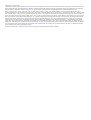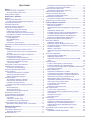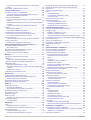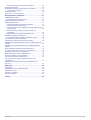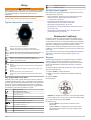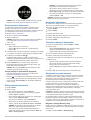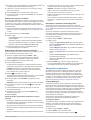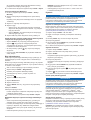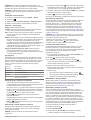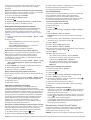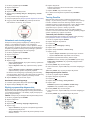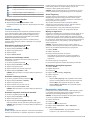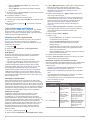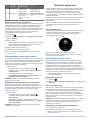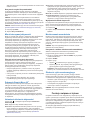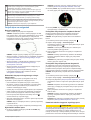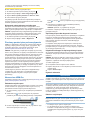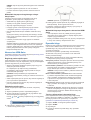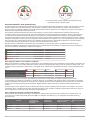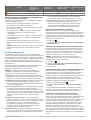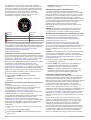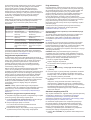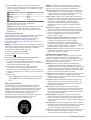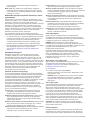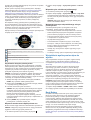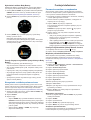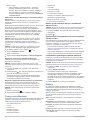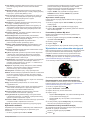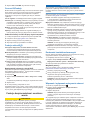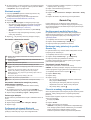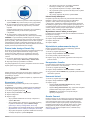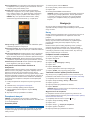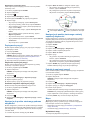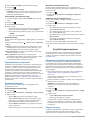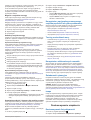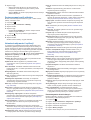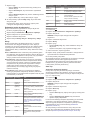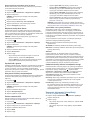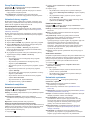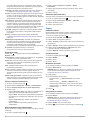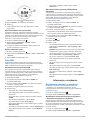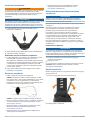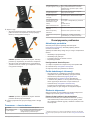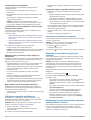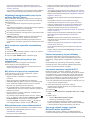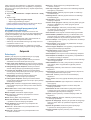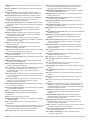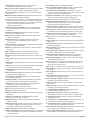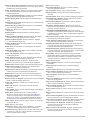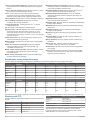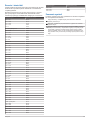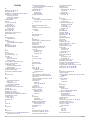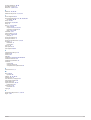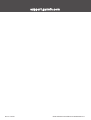FORERUNNER
®
745
Podręcznik użytkownika

© 2020 Garmin Ltd. lub jej oddziały
Wszelkie prawa zastrzeżone. Zgodnie z prawami autorskimi, kopiowanie niniejszego podręcznika użytkownika w całości lub częściowo bez pisemnej zgody firmy Garmin jest zabronione. Firma
Garmin zastrzega sobie prawo do wprowadzenia zmian, ulepszeń do produktów lub ich zawartości niniejszego podręcznika użytkownika bez konieczności powiadamiania o tym jakiejkolwiek
osoby lub organizacji. Odwiedź stronę internetową www.garmin.com, aby pobrać bieżące aktualizacje i informacje uzupełniające dotyczące użytkowania niniejszego produktu.
Garmin
®
, logo Garmin, ANT+
®
, Auto Lap
®
, Auto Pause
®
, Edge
®
, Forerunner
®
, inReach
®
, QuickFit
®
, TracBack
®
, VIRB
®
oraz Virtual Partner
®
są znakami towarowymi firmy Garmin Ltd. lub jej
oddziałów zarejestrowanymi w Stanach Zjednoczonych i innych krajach. Body Battery
™
, Connect IQ
™
, Garmin Connect
™
, Garmin Express
™
, Garmin Move IQ
™
, Garmin Pay
™
, HRM-Pro
™
, HRM-
Swim
™
, HRM-Tri
™
, tempe
™
, TrueUp
™
oraz Varia
™
są znakami towarowymi firmy Garmin Ltd. lub jej oddziałów. Wykorzystywanie tych znaków bez wyraźnej zgody firmy Garmin jest zabronione.
Android
™
jest znakiem towarowym firmy Google Inc. Apple
®
, iPhone
®
, iTunes
®
oraz Mac
®
są znakami towarowym firmy Apple Inc. zarejestrowanymi w Stanach Zjednoczonych i w innych krajach.
Znak i logo BLUETOOTH
®
stanowią własność firmy Bluetooth SIG, Inc., a używanie ich przez firmę Garmin podlega warunkom licencji. The Cooper Institute
®
, podobnie jak wszelkie pozostałe
powiązane znaki towarowe, stanowią własność organizacji The Cooper Institute. Zaawansowane analizy pracy serca zostały przeprowadzone przez firmę Firstbeat. iOS
®
jest zastrzeżonym
znakiem towarowym firmy Cisco Systems, Inc. i jest objęty licencją firmy Apple Inc. Shimano
®
jest zastrzeżonym znakiem towarowym firmy Shimano, Inc. Oprogramowanie Spotify
®
podlega
licencjom stron trzecich. Treść licencji można znaleźć tutaj: https://developer.spotify.com/legal/third-party-licenses. Strava
™
Jest znakiem towarowym firmy Strava, Inc. Training Stress Score
™
,
Intensity Factor
™
i Normalized Power
™
są znakami towarowymi firmy Peaksware, LLC. Wi‑Fi
®
jest zastrzeżonym znakiem towarowym firmy Wi-Fi Alliance Corporation. Windows
®
oraz Windows
NT
®
są zastrzeżonymi znakami towarowymi firmy Microsoft Corporation w Stanach Zjednoczonych i innych krajach. Zwift
™
jest znakiem towarowym firmy Zwift, Inc. Pozostałe znaki towarowe
i nazwy handlowe stanowią własność poszczególnych jednostek.
Ten produkt ma certyfikat ANT+
®
. Odwiedź stronę www.thisisant.com/directory, aby wyświetlić listę zgodnych produktów i aplikacji.

Spis treści
Wstęp............................................................................... 1
Ogólne informacje o urządzeniu................................................. 1
Stan sygnału GPS i ikony stanu.............................................1
Konfigurowanie zegarka............................................................. 1
Aktywności i aplikacje................................................... 1
Bieganie...................................................................................... 1
Rozpoczynanie aktywności.........................................................2
Porady dotyczące rejestrowania aktywności......................... 2
Zatrzymywanie aktywności......................................................... 2
Dodawanie aktywności............................................................... 2
Tworzenie własnych aktywności................................................. 2
Aktywności w pomieszczeniu..................................................... 2
Bieganie z funkcją Wirtualny bieg.......................................... 2
Kalibrowanie dystansu na bieżni........................................... 3
Rejestrowanie aktywności treningu siłowego........................ 3
Korzystanie z trenażera rowerowego ANT+®........................3
Aktywności na powietrzu............................................................ 3
Funkcja Multisport.................................................................. 3
Bieg lekkoatletyczny.............................................................. 4
Pływanie.................................................................................4
Narciarstwo i sporty zimowe.................................................. 5
Odtwarzanie monitów dźwiękowych podczas aktywności.......... 6
Trening............................................................................ 6
Treningi....................................................................................... 6
Realizowanie treningu z Garmin Connect............................. 6
Tworzenie własnych treningów w aplikacji Garmin
Connect..................................................................................6
Wysyłanie własnego treningu do urządzenia......................... 6
Rozpoczynanie treningu........................................................ 6
Po polecanym treningu codziennym...................................... 6
Realizowanie treningu pływania w basenie........................... 7
Informacje o kalendarzu treningów........................................ 7
Trening interwałowy............................................................... 7
Korzystanie z funkcji Virtual Partner®........................................ 7
Ustawianie celu treningowego.................................................... 8
Anulowanie celu treningowego.............................................. 8
Wyścig z poprzednią aktywnością.............................................. 8
Trening PacePro......................................................................... 8
Tworzenie planu PacePro w zegarku.................................... 8
Rozpoczynanie planu PacePro.............................................. 8
Zatrzymywanie planu PacePro.............................................. 9
Osobiste rekordy.........................................................................9
Wyświetlanie osobistych rekordów........................................ 9
Przywracanie osobistego rekordu.......................................... 9
Usuwanie osobistego rekordu................................................9
Usuwanie wszystkich osobistych rekordów........................... 9
Segmenty....................................................................................9
Strava™Segmenty................................................................. 9
Wyścig na segmencie............................................................ 9
Wyświetlanie szczegółów segmentu......................................9
Korzystanie z metronomu........................................................... 9
Tryb dodatkowego wyświetlacza.............................................. 10
Ustawianie profilu użytkownika................................................. 10
Cele fitness.......................................................................... 10
Informacje o strefach tętna.................................................. 10
Ustawianie stref mocy pedałowania.....................................11
Wstrzymywanie stanu wytrenowania........................................ 11
Wznawianie wstrzymanego stanu wytrenowania................ 11
Śledzenie aktywności.................................................. 11
Cel automatyczny..................................................................... 11
Korzystanie z alertów ruchu......................................................11
Włączanie alertu ruchu........................................................ 11
Monitorowanie snu....................................................................11
Korzystanie z automatycznego śledzenia snu
..................... 11
Korzystanie z trybu Nie przeszkadzać................................. 12
Minut intensywnej aktywności...................................................12
Zliczanie minut intensywnej aktywności...............................12
Zdarzenia Garmin Move IQ™................................................... 12
Ustawienia śledzenia aktywności............................................. 12
Wyłączanie śledzenia aktywności........................................ 12
Monitorowanie nawodnienia..................................................... 12
Korzystanie z widżetu monitorowania nawodnienia............ 12
Śledzenie cyklu menstruacyjnego............................................ 12
Funkcje związane z tętnem.......................................... 12
Czujnik tętna na nadgarstek..................................................... 13
Noszenie urządzenia........................................................... 13
Wskazówki dotyczące nieregularnego odczytu danych
tętna..................................................................................... 13
Wyświetlanie widżetu tętna.................................................. 13
Przesyłanie danych tętna do urządzenia Garmin®.............. 13
Przesyłanie danych tętna podczas aktywności.................... 13
Ustawianie alertów nietypowo wysokiego tętna................... 13
Wyłączanie nadgarstkowego czujnika tętna........................ 14
Piersiowy pomiar tętna podczas pływania................................ 14
Akcesorium HRM-Pro............................................................... 14
Zakładanie czujnika tętna.................................................... 14
Zapis danych tętna dla aktywności na czas......................... 14
Uzyskiwanie dostępu do zapisanych danych tętna............. 14
Pływanie w basenie............................................................. 14
Dbanie o czujnik tętna..........................................................14
Wskazówki dotyczące nieregularnego odczytu danych
tętna..................................................................................... 15
Akcesorium HRM-Swim............................................................ 15
Regulacja paska czujnika tętna........................................... 15
Zakładanie czujnika tętna.................................................... 15
Wskazówki dotyczące korzystania z akcesorium HRM-
Swim.................................................................................... 15
Dynamika biegu........................................................................ 15
Trening z informacjami o dynamice biegu........................... 15
Kolorowe wskaźniki i dane dynamiki biegu.......................... 16
Porady dotyczące postępowania w przypadku braku danych
dynamicznych biegania........................................................17
Pomiary efektywności............................................................... 17
Wyłączanie powiadomień o wynikach..................................17
Automatyczne wykrywanie pomiarów efektywności............ 17
Synchronizacja aktywności i pomiarów efektywności.......... 17
Informacje o szacowanym pułapie tlenowym...................... 17
Aklimatyzacja cieplna i wysokościowa................................. 18
Wyświetlanie przewidywanych czasów dla wyścigów......... 18
Informacje o funkcji Training Effect...................................... 18
Przygotowanie wydolnościowe............................................ 19
Próg mleczanowy.................................................................19
Określanie współczynnika FTP............................................ 19
Stan wytrenowania................................................................... 20
Poziomy stanu wytrenowania.............................................. 20
Wskazówki dotyczące uzyskania informacji o stanie
wytrenowania....................................................................... 21
Obciążenie treningowe........................................................ 21
Czas odpoczynku.................................................................21
Pulsoksymetr............................................................................ 21
Uzyskiwanie odczytów pulsoksymetru................................. 22
Włączanie monitorowania SpO2 podczas snu.................... 22
Włączanie trybu całodobowej aklimatyzacji......................... 22
Wskazówki dotyczące nieprawidłowego odczytu
pulsoksymetru...................................................................... 22
Wyświetlanie wyniku pomiaru tętna do wysiłku........................ 22
Body Battery............................................................................. 22
Wyświetlanie widżetu Body Battery..................................... 23
Spis treści i

Porady dotyczące uzyskiwania lepszych danych Body
Battery..................................................................................23
Korzystanie z widżetu poziomu stresu......................................23
Funkcje telefoniczne.................................................... 23
Parowanie smartfonu z urządzeniem....................................... 23
Porady dla użytkowników aplikacji Garmin Connect........... 23
Włączenie powiadomień Bluetooth...................................... 23
Funkcje online Bluetooth.......................................................... 24
Ręczne synchronizowanie danych z urządzeniem Garmin
Connect................................................................................24
Aktualizowanie oprogramowania za pomocą aplikacji Garmin
Connect................................................................................24
Lokalizowanie zgubionego urządzenia mobilnego.............. 24
Widżety..................................................................................... 24
Wyświetlanie widżetów........................................................ 25
Personalizacja widżetu Mój dzień........................................ 25
Wyświetlanie menu elementów sterujących............................. 25
Dostosowywanie menu elementów sterujących.................. 25
Uruchamianie funkcji sterowania muzyką............................ 25
Connect IQFunkcje................................................................... 26
Pobieranie funkcji Connect IQ przy użyciu komputera........ 26
Funkcje online Wi‑Fi................................................................. 26
Nawiązywanie połączenia z siecią Wi‑Fi............................. 26
Funkcje bezpieczeństwa i monitorowania................. 26
Dodawanie kontaktów alarmowych.......................................... 26
Wzywanie pomocy............................................................... 26
Włączanie i wyłączanie wykrywania zdarzeń........................... 26
Rozpoczynanie sesji GroupTrack............................................. 27
Porady dotyczące sesji GroupTrack.................................... 27
Muzyka.......................................................................... 27
Łączenie się z dostawcą zewnętrznym.................................... 27
Spotify®.................................................................................... 27
Pobieranie materiałów dźwiękowych z Spotify.................... 27
Pobieranie osobistych materiałów dźwiękowych...................... 27
Słuchanie muzyki...................................................................... 28
Sterowanie odtwarzaniem muzyki....................................... 28
Sterowanie odtwarzaniem muzyki za pomocą podłączonego
smartfonu............................................................................. 28
Zmiana trybu dźwięku.......................................................... 28
Podłączanie słuchawek Bluetooth............................................ 28
Garmin Pay................................................................... 28
Konfigurowanie portfela Garmin Pay........................................ 28
Dodawanie karty płatniczej do portfela Garmin Pay................. 28
Zarządzanie kartami Garmin Pay........................................ 28
Płacenie za zakupy za pomocą zegarka.................................. 28
Zmiana kodu dostępu Garmin Pay........................................... 29
Historia.......................................................................... 29
Korzystanie z historii................................................................. 29
Historia funkcji Multisport..................................................... 29
Wyświetlanie czasu w każdej ze stref tętna......................... 29
Wyświetlanie podsumowania danych....................................... 29
Korzystanie z licznika............................................................... 29
Usuwanie historii.......................................................................29
Garmin Connect........................................................................29
Korzystanie z serwisu Garmin Connect na komputerze...... 30
Zarządzanie danymi................................................................. 30
Usuwanie plików.................................................................. 30
Nawigacja...................................................................... 30
Kursy.........................................................................................30
Podążanie kursem w urządzeniu......................................... 30
Tworzenie kursów w aplikacji Garmin Connect................... 30
Zapisywanie pozycji.................................................................. 31
Edytowanie zapisanych pozycji........................................... 31
Usuwanie wszystkich zapisanych pozycji............................ 31
Nawigacja do punktu startowego podczas aktywności
............. 31
Nawigacja do punktu startowego ostatniej zapisanej
aktywności................................................................................ 31
Podróż do zapisanej pozycji..................................................... 31
Mapa......................................................................................... 31
Wyświetlanie mapy.............................................................. 31
Przesuwanie i powiększanie mapy...................................... 32
Ustawienia mapy..................................................................32
Wysokościomierz i barometr.....................................................32
Ustawienia nawigacji................................................................ 32
Dostosowywanie funkcji mapy............................................. 32
Wstawienia wskaźnika kierunku.......................................... 32
Ustawianie alertów nawigacyjnych...................................... 32
Czujniki bezprzewodowe............................................. 32
Parowanie czujników bezprzewodowych................................. 32
Czujnik na nogę........................................................................ 32
Bieganie z czujnikiem na nogę............................................ 33
Kalibracja czujnika na nogę................................................. 33
Ustawianie prędkości i dystansu dla czujnika na nogę........ 33
Korzystanie z opcjonalnego rowerowego czujnika prędkości lub
rytmu pedałowania....................................................................33
Trening z miernikami mocy....................................................... 33
Korzystanie z elektronicznych manetek................................... 33
Świadomość sytuacyjna........................................................... 33
tempe........................................................................................ 33
Dostosowywanie urządzenia....................................... 33
Dostosowywanie listy aktywności............................................. 33
Dostosowywanie pętli widżetów............................................... 34
Ustawienia aktywności i aplikacji.............................................. 34
Dostosowywanie ekranów danych....................................... 34
Dodawanie punktu do aktywności....................................... 35
Alerty.................................................................................... 35
Auto Lap...............................................................................35
Włączanie funkcji Auto Pause..............................................36
Prędkość 3D i dystans......................................................... 36
Korzystanie z funkcji autoprzewijania.................................. 36
Zmiana ustawień GPS......................................................... 36
Ustawienia funkcji Czas do oszczędzania energii............... 36
Usuwanie aktywności lub aplikacji............................................ 36
GroupTrackUstawienia............................................................. 37
Ustawienia tarczy zegarka........................................................ 37
Dostosowywanie tarczy zegarka..........................................37
Ustawienia czujników................................................................37
Ustawienia wysokościomierza............................................. 37
Ustawienia barometru.......................................................... 37
Ustawienia systemowe............................................................. 37
Ustawienia czasu................................................................. 38
Zmiana ustawień podświetlenia........................................... 38
Dostosowywanie przycisków dostępu..................................38
Zmienianie jednostek miary................................................. 38
Zegary.......................................................................................38
Ustawianie alarmu............................................................... 38
Usuwanie alarmu................................................................. 38
Włączanie minutnika............................................................ 38
Korzystanie ze stopera........................................................ 38
Synchronizowanie czasu przez GPS................................... 39
Ręczne ustawianie czasu.................................................... 39
Pilot VIRB................................................................................. 39
Sterowanie kamerą sportową VIRB..................................... 39
Sterowanie kamerą sportową VIRB podczas aktywności.... 39
Informacje o urządzeniu.............................................. 39
Wyświetlanie informacji o urządzeniu....................................... 39
Wyświetlanie informacji dotyczących zgodności i przepisów
związanych z e-etykietami................................................... 39
Ładowanie urządzenia.............................................................. 40
ii Spis treści

Wskazówki dotyczące ładowanie urządzenia...................... 40
Noszenie urządzenia................................................................ 40
Wskazówki dotyczące bezpieczeństwa urządzenia................. 40
Czyszczenie urządzenia...................................................... 40
Wymiana pasków......................................................................40
Forerunner — dane techniczne................................................ 41
Rozwiązywanie problemów......................................... 41
Aktualizacje produktów............................................................. 41
Konfigurowanie Garmin Express......................................... 41
Źródła dodatkowych informacji................................................. 41
Śledzenie aktywności............................................................... 41
Dzienna liczba kroków nie jest wyświetlana........................ 41
Liczba kroków jest niedokładna........................................... 42
Liczba kroków na moim urządzeniu i koncie Garmin Connect
nie jest zgodna..................................................................... 42
Wskazanie liczby pokonanych pięter wydaje się
niewłaściwe.......................................................................... 42
Miga wskaźnik minut intensywnej aktywności..................... 42
Odbieranie sygnałów satelitarnych........................................... 42
Poprawianie odbioru sygnałów satelitarnych GPS.............. 42
Ponowne uruchamianie urządzenia......................................... 42
Resetowanie wszystkich domyślnych ustawień....................... 42
Aktualizowanie oprogramowania za pomocą aplikacji Garmin
Connect.................................................................................... 42
Aktualizacja oprogramowania przy użyciu aplikacji Garmin
Express..................................................................................... 43
Moje urządzenie wyświetla nieprawidłowy język...................... 43
Czy mój smartfon jest zgodny z tym urządzeniem?................. 43
Mój telefon nie łączy się z urządzeniem................................... 43
Maksymalizowanie czasu działania baterii............................... 43
Pomiar temperatury nie jest dokładny...................................... 43
Jak ręcznie sparować czujniki ANT+?...................................... 43
Czy mogę używać mojego czujnika Bluetooth wraz
z zegarkiem?............................................................................ 43
Odtwarzanie muzyki przerywa się lub słuchawki tracą
łączność.................................................................................... 44
Załącznik....................................................................... 44
Pola danych.............................................................................. 44
Standardowe oceny pułapu tlenowego..................................... 48
Współczynniki FTP................................................................... 48
Rozmiar i obwód kół................................................................. 49
Znaczenie symboli.................................................................... 49
Indeks............................................................................ 50
Spis treści iii


Wstęp
OSTRZEŻENIE
Należy zapoznać się z zamieszczonym w opakowaniu produktu
przewodnikiem Ważne informacje dotyczące bezpieczeństwa
i produktu zawierającym ostrzeżenia i wiele istotnych
wskazówek.
Przed rozpoczęciem lub wprowadzeniem zmian w programie
ćwiczeń należy zawsze skonsultować się z lekarzem.
Ogólne informacje o urządzeniu
LIGHT
Wybierz, aby włączyć urządzenie.
Wybierz, aby włączyć lub wyłączyć podświetlenie.
Naciśnij i przytrzymaj, aby wyświetlić menu sterowania.
START
STOP
Wybierz, aby uruchomić lub zatrzymać licznik aktywności.
Wybierz, aby wybrać opcję lub potwierdzić wiadomość.
BACK
Wybierz, aby powrócić do poprzedniego ekranu.
Wybierz, aby zarejestrować okrążenie, odpoczynek lub
przejście podczas aktywności.
DOWN
Wybierz, aby przewijać widżety, ekrany danych, opcje i usta-
wienia.
Przytrzymaj, aby otworzyć opcje sterowania muzyką (Muzyka,
strona 27).
UP
Wybierz, aby przewijać widżety, ekrany danych, opcje i usta-
wienia.
Naciśnij i przytrzymaj, aby wyświetlić menu.
Przytrzymaj, aby ręcznie zmienić dyscyplinę podczas aktyw-
ności.
Stan sygnału GPS i ikony stanu
Pierścień i ikony stanu sygnału GPS są tymczasowo widoczne
na każdym ekranie danych. Gdy sygnał GPS zostanie odebrany
podczas wykonywania aktywności na powietrzu, pierścień stanu
zmieni się na zielony. Migająca ikona oznacza, że urządzenie
wyszukuje sygnał. Ikona wyświetlana w sposób ciągły oznacza,
że znaleziono sygnał lub że podłączono czujnik.
GPS Stan sygnału GPS
Stan naładowania baterii
Stan połączenia ze smartfonem
Wi‑Fi
®
Stan funkcji
Stan czujnika tętna
Stan czujnika na nogę
Stan funkcji Running Dynamics Pod
Stan czujnika prędkości i rytmu
Stan świateł rowerowych
Stan radaru rowerowego
Stan trybu dodatkowego wyświetlacza
Stan miernika mocy
tempe
™
Stan czujnika
VIRB
®
Stan kamery
Konfigurowanie zegarka
Aby wykorzystać cały potencjał funkcji urządzenia Forerunner,
wykonaj poniższe czynności.
• Sparuj urządzenie Forerunner ze smartfonem za pomocą
Garmin Connect
™
aplikacji (Parowanie smartfonu
z urządzeniem, strona 23).
• Skonfiguruj funkcje bezpieczeństwa (Funkcje
bezpieczeństwa i monitorowania, strona 26).
• Skonfiguruj muzykę (Muzyka, strona 27).
• Skonfiguruj sieci Wi‑Fi (Nawiązywanie połączenia z siecią
Wi
‑
Fi, strona 26).
• Skonfiguruj swój portfel Garmin Pay
™
(Konfigurowanie
portfela Garmin Pay, strona 28).
Aktywności i aplikacje
Urządzenie może być wykorzystywane podczas aktywności
w pomieszczeniu, na świeżym powietrzu, uprawiania sportów
i wykonywania ćwiczeń. Po rozpoczęciu aktywności urządzenie
wyświetla i rejestruje dane z czujników. Możesz zapisać swoją
aktywność i udostępnić ją społeczności Garmin Connect.
Możesz również dodać do urządzenia Connect IQ
™
aktywności
i aplikacje za pomocą aplikacji Connect IQ (Connect IQFunkcje,
strona 26).
Aby uzyskać więcej informacji na temat dokładności śledzenia
aktywności i pomiarów kondycji, przejdź do garmin.com
/ataccuracy.
Bieganie
Pierwszą aktywnością fizyczną zarejestrowaną w urządzeniu
może być bieg, jazda lub inna aktywność wykonywana na
wolnym powietrzu. Przed rozpoczęciem aktywności może być
konieczne naładowanie urządzenia (Ładowanie urządzenia,
strona 40).
Urządzenie rejestruje dane aktywności tylko wtedy, gdy licznik
aktywności jest włączony.
1
Wybierz START i wybierz aktywność.
2
Wyjdź na zewnątrz i zaczekaj, aż urządzenie zlokalizuje
satelity.
3
Wybierz START.
4
Idź pobiegać.
UWAGA: W urządzeniu Forerunner 745 przytrzymaj DOWN
podczas aktywności, aby otworzyć opcje sterowania muzyką.
5
Po zakończeniu biegu wybierz STOP.
6
Wybierz opcję:
• Wybierz Wznów, aby ponownie uruchomić stoper
aktywności.
• Wybierz Zapisz, aby zapisać bieg i wyzerować stoper
aktywności. Możesz wybrać bieg, aby wyświetlić jego
podsumowanie.
Wstęp 1

UWAGA: Aby uzyskać dostęp do większej liczby opcji dla
biegania, patrz Zatrzymywanie aktywności, strona 2.
Rozpoczynanie aktywności
Po rozpoczęciu aktywności moduł GPS zostanie w razie
potrzeby automatycznie uruchomiony. Jeśli korzystasz
z dodatkowego czujnika bezprzewodowego, możesz sparować
go z urządzeniem Forerunner (Parowanie czujników
bezprzewodowych, strona 32).
1
Na tarczy zegarka wybierz START.
2
Wybierz aktywność.
UWAGA: Aktywności oznaczone jako ulubione pojawią się
na początku listy (Dostosowywanie listy aktywności,
strona 33).
3
Wybierz opcję:
• Wybierz aktywność z ulubionych.
• Wybierz i wybierz aktywność z rozwiniętej listy
aktywności.
4
Jeśli aktywność wymaga korzystania z sygnałów GPS, wyjdź
na zewnątrz, w miejsce z nieprzesłoniętym widokiem nieba.
5
Poczekaj na wyświetlenie GPS .
Urządzenie jest gotowe po ustaleniu Twojego tętna,
odebraniu sygnałów GPS (jeśli to konieczne) i połączeniu się
z czujnikami bezprzewodowymi (jeśli to konieczne).
6
Naciśnij START, aby uruchomić stoper aktywności.
Urządzenie rejestruje dane aktywności tylko wtedy, gdy
licznik aktywności jest włączony.
UWAGA: Przytrzymaj DOWN podczas aktywności, aby
otworzyć opcje sterowania muzyką.
Porady dotyczące rejestrowania aktywności
• Naładuj urządzenie przed rozpoczęciem aktywności
(Ładowanie urządzenia, strona 40).
• Naciśnij , aby zarejestrować okrążenia, rozpocząć nową
serię lub pozycję albo przejść do kolejnego etapu treningu.
• Użyj przycisku UP lub DOWN, aby wyświetlić dodatkowe
strony danych.
Zatrzymywanie aktywności
1
Naciśnij STOP.
2
Wybierz opcję:
• Aby wznowić aktywność, wybierz Wznów.
• Aby zapisać aktywność i powrócić do trybu zegarka,
wybierz Zapisz > Gotowe.
• Aby wstrzymać aktywność i wznowić ją w późniejszym
czasie, wybierz Wznów później.
• Aby oznaczyć okrążenie, wybierz Okrążenie.
• Aby powrócić do punktu startowego na pokonanej
ścieżce, wybierz kolejno Wróć do startu > TracBack.
UWAGA: Ta funkcja jest dostępna tylko w przypadku
aktywności, które korzystają z modułu GPS.
• Aby powrócić do punktu początkowego aktywności
najprostszą dostępną drogą, wybierz kolejno Wróć do
startu > Po linii prostej.
UWAGA: Ta funkcja jest dostępna tylko w przypadku
aktywności, które korzystają z modułu GPS.
• Aby zmierzyć różnicę między tętnem pod koniec
aktywności i 2 minuty po zakończeniu jej, wybierz opcję
Tętno regeneracyj. i poczekaj, aż skończy się odliczanie.
• Aby odrzucić aktywność i powrócić do trybu zegarka,
wybierz Odrzuć > Tak.
UWAGA: Urządzenie automatycznie zapisuje aktywność po
upływie 30 minut od jej przerwania.
Dodawanie aktywności
W urządzeniu znajdują się fabrycznie załadowane popularne
aktywności w pomieszczeniach i na wolnym powietrzu.
Aktywności te można dodać do listy aktywności.
1
Wybierz START.
2
Wybierz Dodaj.
3
Wybierz aktywność z listy.
4
Wybierz Tak, aby dodać aktywność do listy ulubionych.
5
Wybierz lokalizację z listy aktywności.
6
Naciśnij START.
Tworzenie własnych aktywności
1
Na tarczy zegarka wybierz kolejno START > Dodaj.
2
Wybierz opcję:
• Wybierz Kopiuj aktywność, aby utworzyć własną
aktywność na bazie jednej z zapisanych.
• Wybierz Inne, aby utworzyć własną aktywność.
3
W razie potrzeby wybierz rodzaj aktywności.
4
Wybierz nazwę lub wpisz własną nazwę.
Duplikaty nazw aktywności zawierają numer, np. Rower(2).
5
Wybierz opcję:
• Wybierz opcję, aby dostosować wybrane ustawienia
aktywności. Można na przykład dostosować ekrany
danych lub funkcje automatyczne.
• Wybierz Gotowe, aby zapisać własną aktywność i użyć
jej.
6
Wybierz Tak, aby dodać aktywność do listy ulubionych.
Aktywności w pomieszczeniu
Urządzenie Forerunner może być używane podczas treningów
w pomieszczeniu, takich jak bieg na bieżni, jazda na rowerze
stacjonarnym lub korzystanie z trenażera rowerowego.
W pomieszczeniach moduł GPS jest wyłączony.
Podczas biegu lub spaceru z wyłączonym modułem GPS dane
prędkości, dystansu i rytmu są obliczane przy użyciu
akcelerometru w urządzeniu. Akcelerometr kalibruje się
automatycznie. Dokładność danych prędkości, dystansu i rytmu
zwiększa się po kilku biegach lub spacerach na zewnątrz
z użyciem funkcji GPS.
PORADA: Chwytanie się poręczy bieżni powoduje zmniejszenie
dokładności. Można korzystać z opcjonalnego czujnika na nogę
w celu rejestrowania tempa, dystansu i rytmu.
W przypadku jazdy rowerem z wyłączoną funkcją GPS dane
prędkości i dystansu są niedostępne, chyba że używany jest
opcjonalny czujnik, który przesyła dane prędkości i dystansu do
urządzenia (np. czujnik prędkości lub rytmu).
Bieganie z funkcją Wirtualny bieg
Można sparować podiadane urządzenie Forerunner ze zgodną
aplikacją innego producenta w celu przesyłania danych tempa,
tętną i rytmu.
1
Wybierz kolejno START > Wirtualny bieg.
2 Aktywności i aplikacje

2
W tablecie, laptopie lub smartfonie otwórz aplikację Zwift
™
lub
inną aplikację z funkcją wirtualnego treningu.
3
Follow the on-screen instructions to start a running activity
and pair the devices.
4
Naciśnij START, aby uruchomić stoper aktywności.
5
Po zakończeniu biegu użyj przycisku STOP, aby zatrzymać
stoper aktywności.
Kalibrowanie dystansu na bieżni
Aby rejestrować dokładniejsze dystanse pokonywane na bieżni,
możesz skalibrować dystans na bieżni po przebiegnięciu na niej
co najmniej 1,5 km (1 mili). Jeśli korzystasz z różnych bieżni,
możesz ręcznie zaktualizować kalibrację za każdym razem, gdy
zmienisz bieżnię.
1
Rozpocznij aktywność biegania na bieżni (Rozpoczynanie
aktywności, strona 2) i przebiegnij na niej co najmniej 1,5 km
(1 milę).
2
Po zakończeniu biegu wybierz STOP.
3
Wybierz opcję:
• Aby skalibrować dystans na bieżni po raz pierwszy,
wybierz Zapisz.
Urządzenie poprosi o przeprowadzenie kalibracji bieżni.
• Aby ręcznie skalibrować dystans na bieżni po pierwszej
kalibracji, wybierz kolejno Kalibruj i zapisz > Tak.
4
Sprawdź pokonany dystans na wyświetlaczu bieżni
i wprowadź odległość w urządzeniu.
Rejestrowanie aktywności treningu siłowego
Podczas aktywności treningu siłowego można zapisywać serie.
Seria to wiele powtórzeń pojedynczego ruchu.
1
Na tarczy zegarka wybierz kolejno START > Siła.
Podczas pierwszego rejestrowania treningu siłowego
wybierz, na którym nadgarstku znajduje się zegarek.
2
Naciśnij START, aby uruchomić stoper serii.
3
Rozpocznij pierwszą serię.
Urządzenie liczy powtórzenia. Licznik powtórzeń zostanie
wyświetlony po wykonaniu co najmniej czterech powtórzeń.
PORADA: Urządzenie może tylko zliczać powtórzenia
pojedynczego ruchu w każdej serii. Jeśli chcesz zmienić
ruch, zakończ serię i rozpocznij nową.
4
Naciśnij , aby zakończyć serię.
Zegarek wyświetli całkowitą liczbę powtórzeń w serii. Po kilku
sekundach pojawi się licznik czasu odpoczynku.
5
W razie potrzeby naciśnij DOWN, aby edytować liczbę
powtórzeń.
PORADA: Możesz również dodać użyty podczas serii ciężar.
6
Po zakończeniu odpoczynku naciśnij , aby rozpocząć
nową serię.
7
Powtarzaj każdą serię treningu siłowego do momentu
ukończenia aktywności.
8
Po zakończeniu ostatniej serii naciśnij START, aby
zatrzymać stoper serii.
9
Wybierz Zapisz.
Porady dotyczące rejestrowania aktywności treningu
siłowego
• Nie zerkaj na urządzenie podczas wykonywania powtórzeń.
Urządzenie należy obsługiwać na początku i na końcu każdej
serii oraz podczas odpoczynku.
• Skoncentruj się na formie podczas wykonywania powtórzeń.
• Wykonuj ćwiczenia z wykorzystaniem własnej masy ciała lub
obciążenia.
• Wykonuj powtórzenia w płynnym, szerokim zakresie ruchów.
Powtórzenie jest liczone, gdy ramię, na którym założone jest
urządzenie, powraca do pozycji wyjściowej.
UWAGA: Ćwiczenia nóg mogą nie być liczone.
• Włącz automatyczne wykrywanie serii, aby serie były
automatycznie rozpoczynane i kończone.
• Zapisz i prześlij aktywność treningu siłowego na swoje konto
Garmin Connect.
Aby wyświetlić i edytować szczegóły aktywności, możesz
skorzystać z narzędzi dostępnych na Twoim koncieGarmin
Connect.
Korzystanie z trenażera rowerowego ANT+
®
Przed rozpoczęciem korzystania ze zgodnego trenażera
rowerowego ANT+ należy zamontować na nim rower i sparować
go z urządzeniem (Parowanie czujników bezprzewodowych,
strona 32).
Za pomocą urządzenia i trenażera rowerowego można
symulować obciążenie podczas kursu, jazdy lub treningu. Na
czas korzystania z trenażera rowerowego moduł GPS jest
automatycznie wyłączany.
1
Wybierz kolejno START > Rower stacj..
2
Wybierz opcję:
• Wybierz opcję Swobodna jazda, aby rozpocząć jazdę.
• Wybierz Podążaj kursem, aby zrealizować zapisany kurs
(Kursy, strona 30).
• Wybierz Wykonaj ćwiczenie, aby zrealizować zapisany
trening (Treningi, strona 6).
• Wybierz opcję Ustaw moc, aby ustawić docelową wartość
mocy.
• Wybierz Ustaw nachylenie, aby ustawić wartość
symulowanego nachylenia.
• Wybierz opcję Ustaw opór, aby ustawić opór stawiany
przez trenażer.
3
Naciśnij START, aby uruchomić stoper aktywności.
Podczas przejażdżki trenażer zwiększa lub zmniejsza opór
na podstawie informacji o wysokości (podjazd/zjazd).
Aktywności na powietrzu
W urządzeniu Forerunner znajdują się fabrycznie wczytane
aktywności wykonywane na świeżym powietrzu, takich jak
bieganie i jazda na rowerze. W przypadku tych aktywności
moduł GPS jest włączony. Nowe aktywności można dodawać
w oparciu o dane domyślnych aktywności, takich jak chód lub
wiosłowanie. Do urządzenia można również dodać własne
aktywności (Tworzenie własnych aktywności, strona 2).
Funkcja Multisport
Triatloniści, dwuboiści oraz inni sportowcy wielodyscyplinowi
mogą skorzystać z aktywności Multisport, takich jak Trójbój czy
Bieg z pływ.. W trakcie aktywności Multisport można przełączać
pomiędzy aktywnościami i w dalszym ciągu wyświetlać całkowity
czas i dystans. Na przykład można przełączyć urządzenie
z trybu jazdy rowerem w tryb biegu oraz wyświetlić całkowity
czas i dystans dla jazdy na rowerze oraz biegu przez cały czas
trwania aktywności Multisport.
Można dostosować aktywność Multisport lub skorzystać
z domyślnych ustawień dla standardowego triatlonu.
Trening do triathlonu
Jeśli bierzesz udział w triathlonie, możesz użyć aktywności dla
triathlonu, aby szybko przełączać między poszczególnymi
dyscyplinami i zmierzyć czas dla każdej z nich oraz zapisać
daną aktywność.
1
Wybierz kolejno START > Trójbój.
2
Wybierz START, aby uruchomić stoper.
3
Gdy zaczynasz i kończysz przejście, wybierz .
Aktywności i aplikacje 3

W przypadku ustawień aktywności dla triathlonu funkcję
przejścia można włączyć lub wyłączyć.
4
Po zakończeniu aktywności wybierz kolejno STOP > Zapisz.
Tworzenie aktywności Multisport
1
Na tarczy zegarka wybierz kolejno START > Dodaj >
Wielobój.
2
Wybierz rodzaj aktywności Multisport lub wpisz własną
nazwę.
Duplikaty nazwy aktywności zawierają numer. Na przykład
Triathlon(2).
3
Wybierz co najmniej dwie aktywności.
4
Wybierz opcję:
• Wybierz opcję, aby dostosować wybrane ustawienia
aktywności. Na przykład możesz określić, czy przejścia
mają być wliczane.
• Wybierz Gotowe, aby zapisać aktywność obejmującą
wiele dyscyplin i jej użyć.
5
Wybierz Tak, aby dodać aktywność do listy ulubionych.
Porady dotyczące treningu triathlonowego lub korzystania
z aktywności obejmującej wiele dyscyplin.
• Wybierz START, aby rozpocząć pierwszą aktywność.
• Wybierz , aby przejść do następnej aktywności.
Jeśli przejścia są włączone, ich czas będzie rejestrowany
niezależnie od czasu aktywności.
• W razie potrzeby wybierz , aby rozpocząć następną
aktywność.
• Użyj przycisku UP lub DOWN, aby wyświetlić dodatkowe
strony danych.
Bieg lekkoatletyczny
Przed rozpoczęciem biegu lekkoatletycznego upewnij się, że
będziesz biegać po torze o długości 400 m i standardowym
kształcie.
Możesz użyć aktywności biegu lekkoatletycznego, aby zapisać
dane śladu toru na świeżym powietrzu, w tym dystans mierzony
w metrach i czas okrążeń.
1
Stań na torze znajdującym się na świeżym powietrzu.
2
Wybierz kolejno START > Bieg lekkoatl..
3
Zaczekaj, aż urządzenie zlokalizuje satelity.
4
Jeśli biegniesz po torze 1, przejdź do punktu 10
5
Przytrzymaj .
6
Wybierz ustawienia aktywności.
7
Wybierz Numer toru.
8
Wybierz numer toru.
9
Wybierz BACK dwa razy, aby powrócić do poprzedniej
strony.
10
Wybierz START.
11
Rozpocznij bieg po torze.
Po kilku okrążeniach urządzenie zarejestruje wymiary toru
i skalibruje dystans śladu.
12
Po zakończeniu biegu wybierz kolejno STOP > Zapisz.
Wskazówki dotyczące rejestrowania biegu lekkoatletycz
nego
• Zanim rozpoczniesz bieg lekkoatletyczny, poczekaj, aż
wskaźnik stanu sygnału GPS zmieni kolor na zielony.
• Podczas pierwszego biegu na nieznanej bieżni przebiegnij co
najmniej 4 okrążenia, aby skalibrować długość bieżni.
Musisz przebiec nieco poza punkt startowy, aby ukończyć
okrążenie.
• Każde okrążenie wykonaj na tym samym torze.
UWAGA: Domyślna odległość Auto Lap
®
to 1600 m lub 4
okrążenia wokół bieżni.
• Jeśli biegniesz po innym torze niż tor 1, ustaw numer toru
w ustawieniach aktywności.
Pływanie
NOTYFIKACJA
Urządzenie jest przeznaczone do użytku podczas pływania na
powierzchni wody. Korzystanie z urządzenia podczas
nurkowania z akwalungiem może spowodować uszkodzenie
urządzenia i w konsekwencji unieważnić gwarancję.
Pływanie na otwartym akwenie
Można zapisywać dane dotyczące pływania, takie jak dystans,
tempo ogólne i tempo ruchów. Ekrany danych można dodać do
domyślnej aktywności pływania na otwartym akwenie
(Dostosowywanie ekranów danych, strona 34).
1
Wybierz kolejno START > Pł. w w. otw..
2
Wyjdź na zewnątrz i zaczekaj, aż urządzenie zlokalizuje
satelity.
3
Naciśnij START, aby uruchomić stoper aktywności.
4
Rozpocznij pływanie.
5
Użyj przycisku UP lub DOWN, aby wyświetlić dodatkowe
strony danych (opcjonalnie).
6
Po zakończeniu aktywności wybierz kolejno STOP > Zapisz.
Pływanie w basenie
1
Wybierz kolejno START > Basen.
2
Wybierz rozmiar basenu lub podaj własny rozmiar.
3
Wybierz START.
Urządzenie rejestruje dane pływania tylko wtedy, gdy licznik
aktywności jest włączony.
4
Rozpocznij aktywność.
Urządzenie automatycznie rejestruje interwały i przepłynięte
długości.
5
Użyj przycisku UP lub DOWN, aby wyświetlić dodatkowe
strony danych (opcjonalnie).
6
Podczas odpoczynku wybierz , aby wstrzymać stoper
aktywności.
7
Wybierz , aby ponownie uruchomić licznik aktywności.
8
Po zakończeniu aktywności wybierz kolejno STOP > Zapisz.
Pomiar tętna podczas pływania
NOTYFIKACJA
Urządzenie jest przeznaczone do użytku podczas pływania na
powierzchni wody. Korzystanie z urządzenia podczas
nurkowania z akwalungiem może spowodować uszkodzenie
urządzenia i w konsekwencji unieważnić gwarancję.
Urządzenie ma włączoną funkcję nadgarstkowego pomiaru
tętna dla aktywności pływania. Urządzenie jest również zgodne
z akcesoriami HRM-Pro
™
, HRM-Swim
™
i HRM-Tri
™
. Jeśli
dostępne są zarówno dane tętna z nadgarstkowego czujnika
tętna, jak i dane tętna z czujnika piersiowego, urządzenie będzie
korzystać z danych tętna czujnika piersiowego.
Rejestrowanie dystansu
Urządzenie Forerunner mierzy i rejestruje dystans według liczby
ukończonych długości basenów. Rozmiar basenu musi być
prawidłowy, aby wyświetlać dokładne dane o dystansie
(Ustawianie rozmiaru basenu, strona 5).
PORADA: Aby uzyskiwać precyzyjne pomiary, przepłyń całą
długość i płyń przez cały czas jednym stylem. Wstrzymaj stoper
podczas odpoczynku.
4 Aktywności i aplikacje

PORADA: Aby urządzenie dokładnie zliczało długości, za
każdym razem mocno odpychaj się od ściany basenu i przepłyń
kawałek siłą rozpędu, zanim zaczniesz ruszać rękami.
PORADA: Podczas ćwiczeń należy wstrzymać stoper lub użyć
funkcji dziennika ćwiczeń (Trening z dziennikiem ćwiczeń,
strona 5).
Ustawianie rozmiaru basenu
1
Na tarczy zegarka wybierz kolejno START > Basen.
2
Przytrzymaj .
3
Wybierz kolejno Pool Swim Settings > Długość basenu.
4
Wybierz rozmiar basenu lub podaj własny rozmiar.
Pływanie — terminologia
Długość: Jedna długość basenu.
Interwał: Jedna lub więcej następujących po sobie długości.
Nowy interwał rozpoczyna się po odpoczynku.
Ruch: Jeden ruch jest liczony jako jeden pełny ruch ramienia,
na którym założone jest urządzenie, podczas pływania
danym stylem.
SWOLF: Wynik SWOLF to suma czasu jednej długości basenu
i liczby ruchów wykonanych na tej długości. Na przykład: 30
sekund + 15 ruchów daje wynik SWOLF równy 45. W
przypadku pływania na otwartym akwenie wynik SWOLF jest
obliczany dla dystansów powyżej 25 metrów. SWOLF to
wskaźnik efektywności pływania i, podobnie jak w golfie, im
niższy wynik, tym lepsza efektywność.
Krytyczna prędkość pływania (CSS): Parametr CSS to
teoretyczna prędkość, którą możesz utrzymywać bez
wyczerpania sił. Jest on przydatny do planowania treningów
i monitorowania postępów.
Styl pływania
Identyfikacja stylu pływania jest dostępna wyłącznie w trybie
pływania na basenie. Styl pływania jest określany pod koniec
długości. Styl pływania pojawi się w historii pływania i na koncie
Garmin Connect. Styl pływania można również wybrać jako
własne pole danych (Dostosowywanie ekranów danych,
strona 34).
Dowolny Styl dowolny
Grzbietowy Styl grzbietowy
Klasyczny Styl klasyczny (żabka)
Motylkowy Styl motylkowy (delfin)
Mieszany Więcej niż jeden styl pływania w interwale
Ćwiczenie tech. Używane z dziennikiem ćwiczeń (Trening z dzienni
kiem ćwiczeń, strona 5)
Porady dotyczące aktywności pływackich
• Przed rozpoczęciem aktywności pływackiej na basenie
postępuj zgodnie z instrukcjami, aby wybrać długość basenu
lub wprowadzić długość niestandardową.
Następnym razem, gdy rozpoczniesz aktywność pływacką na
basenie, urządzenie użyje tego rozmiaru basenu. Możesz
przytrzymać , wybrać ustawienia aktywności, a następnie
wybrać Długość basenu, aby zmienić rozmiar.
• Wybierz , aby zarejestrować odpoczynek w trakcie
pływania na basenie.
Urządzenie automatycznie rejestruje interwały i przepłynięte
długości dla pływania na basenie.
• Wybierz , aby zarejestrować przerwę w trakcie pływania
na otwartym akwenie.
Odpoczynek w trakcie pływania na basenie
Domyślny ekran odpoczynku wyświetla dwa liczniki czasu
odpoczynku. Pokazuje on także czas i dystans ostatniego
ukończonego interwału.
UWAGA: Dane pływania nie są rejestrowane podczas
odpoczynku.
1
W trakcie pływania wybierz , aby rozpocząć odpoczynek.
Wyświetlacz zmieni kolorystykę i przełączy się na biały tekst
na czarnym tle, po czym pojawi się ekran odpoczynku.
2
W trakcie odpoczynku wybierz UP lub DOWN, aby wyświetlić
pozostałe ekrany danych (opcjonalnie).
3
Wybierz , aby kontynuować pływanie.
4
Powtórz to dla każdego dodatkowego interwału odpoczynku.
Automatyczny odpoczynek
Funkcja automatycznego odpoczynku jest dostępna wyłącznie
w trybie pływania na basenie. Urządzenie automatycznie
wykrywa odpoczynek — wyświetla wtedy ekran odpoczynku.
W przypadku odpoczynku trwającego dłużej niż 15 sekund
urządzenie automatycznie tworzy interwał odpoczynku. Po
wznowieniu pływania urządzenie automatycznie rozpoczyna
nowy interwał pływania. Funkcję automatycznego odpoczynku
można wyłączyć w opcjach aktywności (Ustawienia aktywności
i aplikacji, strona 34).
PORADA: Aby uzyskać najlepsze rezultaty przy użyciu funkcji
automatycznego odpoczynku, należy ograniczyć do minimum
ruchy ramion podczas odpoczynku.
Jeśli nie chcesz korzystać z funkcji automatycznego
odpoczynku, możesz wybrać , aby ręcznie oznaczyć
początek i koniec każdego interwału odpoczynku.
Trening z dziennikiem ćwiczeń
Funkcja dziennika ćwiczeń jest dostępna wyłącznie w trybie
pływania na basenie. Funkcja dziennika ćwiczeń pozwala
ręcznie zapisać serie odbić, pływanie jedną ręką lub jakikolwiek
inny styl pływania, który nie jest jednym z czterech
podstawowych stylów.
1
Podczas pływania na basenie wybierz UP lub DOWN, aby
wyświetlić ekran dziennika ćwiczeń.
2
Naciśnij , aby uruchomić stoper ćwiczenia.
3
Po zakończeniu treningu interwałowego naciśnij .
Stoper ćwiczenia zatrzymuje się, lecz stoper aktywności
nadal rejestruje całą sesję pływania.
4
Wybierz dystans dla ukończonego ćwiczenia.
Wzrost dystansu jest oparty na długości basenu określonej
dla tego profilu aktywności.
5
Wybierz opcję:
• Aby rozpocząć kolejny interwał treningu, wybierz .
• Aby rozpocząć interwał pływania wybierz UP lub DOWN,
aby wrócić do ekranów treningu pływackiego.
Narciarstwo i sporty zimowe
Możesz dodać zjazd na nartach lub snowboardzie do listy
aktywności (Dostosowywanie listy aktywności, strona 33).
Możesz dostosować ekrany danych dla każdej aktywności
(Dostosowywanie ekranów danych, strona 34).
Wyświetlanie zjazdów na nartach
Twoje urządzenie rejestruje szczegóły każdego zjazdu na
nartach lub snowboardzie dzięki funkcji autouruchamiania. Jest
ona domyślnie włączona w przypadku zjazdu na nartach lub
jazdy na snowboardzie. Rejestruje ona automatycznie nowe
zjazdy na podstawie ruchu użytkownika. Praca stopera jest
wstrzymywana, gdy użytkownik nie zjeżdża lub gdy znajduje się
na wyciągu narciarskim. Stoper zostaje wstrzymany na czas
jazdy na wyciągu narciarskim. Rozpoczęcie zjazdu spowoduje
zrestartowanie stopera. Szczegóły zjazdu można wyświetlić na
ekranie wstrzymania lub podczas działania stopera.
1
Rozpocznij zjazd na nartach lub snowboardzie.
2
Naciśnij i przytrzymaj .
3
Wybierz Pokaż zjazdy.
4
Użyj przycisków UP i DOWN, aby wyświetlić szczegóły
ostatnich, aktualnych oraz wszystkich biegów.
Aktywności i aplikacje 5

Ekran przejazdów zawiera informacje o czasie, przebytym
dystansie, maksymalnej i średniej prędkości, a także
o całkowitym spadku.
Odtwarzanie monitów dźwiękowych podczas
aktywności
Możesz skonfigurować urządzenie Forerunner 745, aby
podczas biegu lub innych aktywności odtwarzało motywacyjne
powiadomienia w telefonie. Monity dźwiękowe odtwarzane są na
podłączonych słuchawkach za pośrednictwem technologii
Bluetooth
®
, jeśli jest ona dostępna. W innym przypadku monity
dźwiękowe będą odtwarzane na telefonie sparowanym za
pośrednictwem aplikacji Garmin Connect. Podczas odtwarzania
monitu dźwiękowego urządzenie lub telefon wyciszy wszystkie
dźwięki, aby odtworzyć powiadomienie.
UWAGA: Funkcja nie jest dostępna dla wszystkich aktywności.
1
Na tarczy zegarka przytrzymaj .
2
Wybierz kolejno Ustawienia > Monity dźwiękowe.
3
Wybierz opcję:
• Aby odtwarzać monity po każdym ukończonym okrążeniu,
wybierz Alert okrążenia.
UWAGA: Funkcja Alert okrążenia i sygnalizowania ich za
pomocą monitów dźwiękowych jest domyślnie włączona.
• Aby dodać do monitów dane o tempie i prędkości, wybierz
Alerty tempa/prędkości.
• Aby dodać do monitów dane o tętnie, wybierz Alert tętna.
• Aby dodać do monitów dane o mocy, wybierz Alert mocy.
• Aby odtwarzać monity po każdym uruchomieniu
i wyłączeniu minutnika, w tym podczas korzystania
z funkcji Auto Pause
®
, wybierz Zdarzenia czasomierza.
• Aby odtwarzać alerty aktywności jako monity dźwiękowe,
zaznacz Alerty aktywności.
• Aby usłyszeć dźwięk bezpośrednio przed alarmem
dźwiękowym lub monitem, wybierz opcję Dźwięki.
• Aby zmienić język lub dialekt monitów dźwiękowych,
wybierz Dialekt.
Trening
Treningi
Można tworzyć własne treningi obejmujące cele dla każdego
etapu treningu oraz różne dystanse, czasy i liczby kalorii. Można
tworzyć i wyszukiwać treningi przy pomocy aplikacji Garmin
Connect oraz wybierać plany treningów obejmujące
zintegrowane treningi, a następnie przesyłać je do urządzenia.
Przy pomocy serwisu Garmin Connect można również tworzyć
harmonogramy treningów. Można z wyprzedzeniem planować
treningi i przechowywać je w urządzeniu.
Realizowanie treningu z Garmin Connect
Aby móc pobierać treningi z serwisu Garmin Connect, należy
posiadać konto Garmin Connect (Garmin Connect, strona 29).
1
Wybierz opcję:
• Otwórz aplikację Garmin Connect.
• Otwórz stronę connect.garmin.com.
2
Wybierz kolejno Trening > Ćwiczenia.
3
Znajdź gotowy trening lub utwórz i zapisz nowy trening.
4
Wybierz lub Wyślij do urządzenia.
5
Wykonaj instrukcje wyświetlane na ekranie.
Tworzenie własnych treningów w aplikacji Garmin
Connect
Aby tworzyć treningi w aplikacji Garmin Connect, konieczne jest
posiadanie konta Garmin Connect (Garmin Connect,
strona 29).
1
W aplikacji Garmin Connect wybierz lub .
2
Wybierz kolejno Trening > Ćwiczenia > Utwórz trening.
3
Wybierz aktywność.
4
Utwórz własny trening.
5
Wybierz Zapisz.
6
Wpisz nazwę treningu i wybierz Zapisz.
Nowo utworzony trening jest wyświetlany na liście treningów.
UWAGA: Możesz wysłać ten trening do urządzenia
(Wysyłanie własnego treningu do urządzenia, strona 6).
Wysyłanie własnego treningu do urządzenia
Do urządzenia można również wysyłać własne treningi
utworzone za pomocą aplikacji Garmin Connect (Tworzenie
własnych treningów w aplikacji Garmin Connect, strona 6).
1
W aplikacji Garmin Connect wybierz lub .
2
Wybierz kolejno Trening > Ćwiczenia.
3
Wybierz trening z listy.
4
Wybierz .
5
Wybierz zgodne urządzenie.
6
Wykonaj instrukcje wyświetlane na ekranie.
Rozpoczynanie treningu
Przed rozpoczęciem treningu musisz pobrać trening ze swojego
konta Garmin Connect.
1
Na tarczy zegarka wybierz START.
2
Wybierz aktywność.
3
Przytrzymaj .
4
Wybierz kolejno Trening > Ćwiczenia.
5
Wybierz trening.
UWAGA: Na liście wyświetlane będą wyłącznie treningi
zgodne z wybranym rodzajem aktywności.
6
Wybierz Pokaż, aby wyświetlić listę etapów treningu
(opcjonalnie).
7
Wybierz Zacznij trening.
8
Naciśnij START, aby uruchomić stoper aktywności.
Po rozpoczęciu treningu urządzenie wyświetla każdy etap
treningu, uwagi dotyczące etapu (opcjonalnie), cel (opcjonalnie)
oraz aktualne dane treningu.
Po polecanym treningu codziennym
Aby urządzenie polecało trening codzienny, musisz ustawić stan
wytrenowania i szacunkowy pułap tlenowy (Stan wytrenowania,
strona 20).
1
Na tarczy zegarka wybierz START.
2
Wybierz Bieg lub Jazda rowerem.
Pojawi się polecany trening codzienny.
3
Wybierz opcję:
• Aby rozpocząć trening, wybierz Zacznij trening.
• Aby odrzucić trening, wybierz Odrzuć.
• Aby wyświetlić podgląd etapów treningu, wybierz Etapy.
• Aby zaktualizować ustawienie celu treningu, wybierz Typ
celu.
• Aby wyłączyć powiadomienia o treningu w przyszłości,
wybierz opcję Wyłącz monit.
6 Trening

Polecany trening automatycznie dostosowuje się do zmian
w nawykach treningowych, czasie odpoczynku i pułapie
tlenowym.
Włączanie i wyłączanie polecanego treningu codziennego
Zaleca się polecane treningi codzienne w oparciu o poprzednie
aktywności zapisane na koncie Garmin Connect.
1
Na tarczy zegarka wybierz START.
2
Wybierz Bieg lub Jazda rowerem.
3
Przytrzymaj .
4
Wybierz kolejno Trening > Ćwiczenia > Porada na dziś.
5
Wybierz, aby wyłączyć lub włączyć porady.
Realizowanie treningu pływania w basenie
Urządzenie może wyświetlać kolejne kroki wieloetapowego
treningu pływackiego. Tworzenie i wysyłanie treningów
pływackich w basenie przebiega podobnie jak w instrukcji
Treningi, strona 6 i Realizowanie treningu z Garmin Connect,
strona 6.
1
Na tarczy zegarka wybierz kolejno START > Basen > Opcje
> Trening.
2
Wybierz opcję:
• Wybierz Ćwiczenia, aby wykonać treningi pobrane
z serwisu Garmin Connect.
• Wybierz Kalendarz treningów, aby wykonać lub
wyświetlić zaplanowane treningi.
3
Wykonaj instrukcje wyświetlane na ekranie.
Rejestrowanie testu krytycznej prędkości pływania
Wartość krytycznej prędkości pływania (CSS) jest wynikiem
testu opartego na próbie czasowej. Parametr CSS to
teoretyczna prędkość, którą możesz utrzymywać bez
wyczerpania sił. Jest on przydatny do planowania treningów
i monitorowania postępów.
1
Na tarczy zegarka wybierz kolejno START > Basen > Opcje
> Kryt. prędkość pływania > Wykonaj test kryty-cznej
pręd. pływan..
2
Wybierz DOWN, aby wyświetlić podgląd etapów treningu.
3
Wybierz kolejno OK > START.
4
Wykonaj instrukcje wyświetlane na ekranie.
Edycja wyników krytycznej prędkości pływania
Można ręcznie edytować wartość CSS lub wprowadzić dla niej
nowy czas.
1
Na tarczy zegarka wybierz kolejno START > Basen > Opcje
> Kryt. prędkość pływania > Kryt. prędkość pływania.
2
Wprowadź minuty.
3
Wprowadź sekundy.
Informacje o kalendarzu treningów
Kalendarz treningów dostępny w urządzeniu stanowi
rozszerzenie kalendarza treningów lub harmonogramu
skonfigurowanego w serwisie Garmin Connect. Po dodaniu kilku
treningów do kalendarza w serwisie Garmin Connect można je
przesłać do posiadanego urządzenia. Wszystkie zaplanowane
treningi przesłane do urządzenia są wyświetlane w kalendarzu.
Po wybraniu dnia w kalendarzu można wyświetlić lub zacząć
trening. Zaplanowany trening pozostaje w urządzeniu bez
względu na to, czy zostanie zrealizowany czy pominięty.
Zaplanowane treningi pobierane z serwisu Garmin Connect
zastępują istniejący kalendarz treningów.
Korzystanie z planów treningów z serwisu Garmin Connect
Aby pobrać plan treningowy z serwisu Garmin Connect, musisz
mieć konto Garmin Connect (Garmin Connect, strona 29)
i sparować urządzenie Forerunner ze zgodnym smartfonem.
1
W aplikacji Garmin Connect wybierz lub .
2
Wybierz kolejno Trening > Plany treningów.
3
Wybierz plan treningowy i uwzględnij go w harmonogramie.
4
Wykonaj instrukcje wyświetlane na ekranie.
5
Przejrzyj plan treningu w kalendarzu.
Trening interwałowy
Możesz utworzyć trening interwałowy w oparciu o dystans lub
czas. Urządzenie zapisuje własny trening interwałowy
użytkownika do momentu utworzenia kolejnego treningu
interwałowego. Otwartych interwałów można używać podczas
treningów na bieżni oraz biegów na znanym dystansie.
Tworzenie treningu interwałowego
1
Na tarczy zegarka wybierz START.
2
Wybierz aktywność.
3
Przytrzymaj .
4
Wybierz kolejno Trening > Interwały > Edytuj > Interwał >
Typ.
5
Wybierz Dystans, Czas lub Otwarty.
PORADA: Możesz utworzyć otwarty interwał, wybierając
Otwarty.
6
W razie potrzeby wybierz Pozostało i podaj wartość lub czas
interwału treningu, a następnie wybierz .
7
Wybierz BACK.
8
Wybierz kolejno Odpoczynek > Typ.
9
Wybierz Dystans, Czas lub Otwarty.
10
W razie potrzeby podaj wartość dystansu lub czasu interwału
odpoczynku, a następnie wybierz .
11
Wybierz BACK.
12
Wybierz jedną lub więcej opcji:
• Aby określić liczbę powtórzeń, wybierz Powtórz.
• Aby dodać do treningu otwarty interwał rozgrzewki,
wybierz kolejno Rozgrzewka > Włączone.
• Aby dodać do treningu otwarty interwał ćwiczeń
rozluźniających, wybierz kolejno Ćw. rozluźn. >
Włączone.
Rozpoczynanie treningu interwałowego
1
Na tarczy zegarka wybierz START.
2
Wybierz aktywność.
3
Przytrzymaj .
4
Wybierz kolejno Trening > Interwały > Zacznij trening.
5
Wybierz START, aby uruchomić stoper.
6
Jeśli trening interwałowy obejmuje rozgrzewkę, wybierz ,
aby rozpocząć pierwszy interwał.
7
Wykonaj instrukcje wyświetlane na ekranie.
Po zakończeniu wszystkich interwałów zostanie wyświetlony
komunikat.
Zatrzymywanie treningu interwałowego
• W dowolnym momencie wybierz , aby zatrzymać bieżący
interwał lub odpoczynek, a następnie przejdź do kolejnego
interwału lub okresu odpoczynku.
• Po ukończeniu wszystkich interwałów i okresów odpoczynku
wybierz , aby zakończyć trening interwałowy i przejść do
minutnika do ćwiczeń rozluźniających.
• Aby zatrzymać minutnik aktywności w dowolnym momencie,
wybierz STOP. Możesz ponownie włączyć minutnik lub
zakończyć trening interwałowy.
Korzystanie z funkcji Virtual Partner
®
Funkcja Virtual Partner to narzędzie treningowe ułatwiające
osiąganie celów treningowych. Możesz ustawić tempo dla
funkcji Virtual Partner i ścigać się z nią.
UWAGA: Funkcja nie jest dostępna dla wszystkich aktywności.
Trening 7

1
Na tarczy zegarka wybierz START.
2
Wybierz aktywność.
3
Przytrzymaj .
4
Wybierz ustawienia aktywności.
5
Wybierz kolejno Ekrany danych > Dodaj nowy > Virtual
Partner.
6
Podaj wartość tempa lub prędkości.
7
Rozpocznij aktywność (Rozpoczynanie aktywności, strona 2).
8
Użyj przycisków UP i DOWN, aby przewinąć do ekranu
Virtual Partner i zobaczyć, kto prowadzi.
Ustawianie celu treningowego
Funkcja celu treningowego współpracuje z funkcją Virtual
Partner, co umożliwia trenowanie w celu osiągnięcia
wyznaczonego dystansu, dystansu i czasu, dystansu i tempa
albo dystansu i prędkości. W trakcie wykonywania aktywności
urządzenie wyświetla na bieżąco dane pokazujące, jak blisko
jesteś do osiągnięcia swojego celu treningowego.
1
Na tarczy zegarka wybierz START.
2
Wybierz aktywność.
3
Przytrzymaj .
4
Wybierz kolejno Trening > Ustaw cel.
5
Wybierz opcję:
• Wybierz Tylko dystans, aby wybrać ustalony dystans lub
podać własny dystans.
• Wybierz Dystans i czas, aby wybrać docelowy dystans
i czas.
• Wybierz Dystans i tempo lub Dystans i prędkość, aby
wybrać docelowy dystans i tempo lub prędkość.
Na ekranie celu treningowego wyświetlany jest szacowany
czas ukończenia. Szacowany czas ukończenia jest obliczany
na podstawie bieżących wyników i pozostałym czasie.
6
Wybierz START, aby uruchomić stoper.
Anulowanie celu treningowego
1
Podczas wykonywania aktywności przytrzymaj .
2
Wybierz kolejno Anuluj cel > Tak.
Wyścig z poprzednią aktywnością
Można ścigać się z poprzednio zarejestrowaną lub pobraną
aktywnością. Funkcja ta współpracuje z funkcją Virtual Partner,
co umożliwia sprawdzenie, o ile aktualny wynik jest lepszy lub
gorszy od poprzedniego.
UWAGA: Funkcja nie jest dostępna dla wszystkich aktywności.
1
Na tarczy zegarka wybierz START.
2
Wybierz aktywność.
3
Przytrzymaj .
4
Wybierz kolejno Trening > Wyścig z aktywnością.
5
Wybierz opcję:
• Wybierz Z historii, aby wybrać w urządzeniu poprzednio
zarejestrowaną aktywność.
• Wybierz Pobrane, aby wybrać aktywność pobraną z konta
Garmin Connect.
6
Wybierz aktywność.
Zostanie wyświetlony ekran Virtual Partner z szacowanym
czasem ukończenia.
7
Wybierz START, aby uruchomić stoper.
8
Po zakończeniu aktywności wybierz kolejno START >
Zapisz.
Trening PacePro
Wielu biegaczy lubi korzystać z zakresów tempa podczas
wyścigu – są one dla nich pomocne w osiągnięciu celu. Funkcja
PacePro umożliwia utworzenie własnego zakresu tempa na
podstawie dystansu i tempa lub dystansu i czasu. Możesz także
utworzyć zakres tempa dla znanego kursu, aby określić
optymalne tempo w oparciu o zmiany wysokości.
Plan PacePro można utworzyć za pomocą aplikacji Garmin
Connect. Przed uruchomieniem kursu można wyświetlić podgląd
czasów cząstkowych i wykresu wysokości.
Tworzenie planu PacePro w zegarku
Przed utworzeniem planu PacePro w zegarku należy utworzyć
kurs (Podążanie kursem w urządzeniu, strona 30).
1
Na tarczy zegarka wybierz START.
2
Wybierz bieganie na powietrzu.
3
Przytrzymaj .
4
Wybierz kolejno Nawigacja > Kursy.
5
Wybierz kurs.
6
Wybierz kolejno PacePro > Utwórz nowy.
7
Wybierz opcję:
• Wybierz Tempo docelowe i wprowadź tempo docelowe.
• Wybierz Czas do celu i wprowadź czas docelowy.
Urządzenie wyświetli dostosowany zakres tempa.
PORADA: Możesz nacisnąć przycisk DOWN i wybrać opcję
Pokaż czasy cząstkowe, aby wyświetlić podgląd czasów
cząstkowych.
8
Naciśnij START, aby uruchomić plan.
9
Jeśli to konieczne, wybierz Tak, aby uruchomić nawigację po
kursie.
10
Naciśnij START, aby uruchomić stoper aktywności.
Rozpoczynanie planu PacePro
1
Na tarczy zegarka wybierz START.
2
Wybierz bieganie na powietrzu.
3
Przytrzymaj .
4
Wybierz kolejno Trening > Plany PacePro.
5
Wybierz plan.
PORADA: Wybierz kolejno DOWN > Pokaż czasy
cząstkowe, aby wyświetlić czasy cząstkowe.
6
Naciśnij START, aby uruchomić plan.
7
Jeśli to konieczne, wybierz Tak, aby uruchomić nawigację po
kursie.
8
Naciśnij START, aby uruchomić stoper aktywności.
8 Trening

Docelowe tempo cząstkowe
Bieżące tempo cząstkowe
Postęp ukończenia dla czasu cząstkowego
Dystans pozostały w czasie cząstkowym
Całkowita różnica między czasem bieżącym a docelowym
Zatrzymywanie planu PacePro
1
Naciśnij i przytrzymaj .
2
Wybierz kolejno Zatrzymaj PacePro > Tak.
Urządzenie zatrzyma plan PacePro. Stoper aktywności nadal
działa.
Osobiste rekordy
Po ukończeniu aktywności urządzenie wyświetla wszystkie
nowe osobiste rekordy, jakie zostały zdobyte podczas tej
aktywności. Osobiste rekordy obejmują najdłuższy bieg,
przejazd lub przepłynięcie oraz najszybszy czas na kilku
dystansach typowych dla wyścigów.
UWAGA: W przypadku jazdy rowerem osobiste rekordy
obejmują także najwyższy wznios i najlepszą moc (wymaga
miernika mocy).
Wyświetlanie osobistych rekordów
1
Na tarczy zegarka przytrzymaj .
2
Wybierz kolejno Historia > Rekordy.
3
Wybierz dyscyplinę sportu.
4
Wybierz rekord.
5
Wybierz Pokaż rekord.
Przywracanie osobistego rekordu
Dla każdego z osobistych rekordów możesz przywrócić
wcześniejszy rekord.
1
Na tarczy zegarka przytrzymaj .
2
Wybierz kolejno Historia > Rekordy.
3
Wybierz dyscyplinę sportu.
4
Wybierz rekord, który chcesz przywrócić.
5
Wybierz kolejno Poprzedni > Tak.
UWAGA: Nie spowoduje to usunięcia żadnych zapisanych
aktywności.
Usuwanie osobistego rekordu
1
Na tarczy zegarka naciśnij i przytrzymaj .
2
Wybierz kolejno Historia > Rekordy.
3
Wybierz dyscyplinę sportu.
4
Wybierz rekord, który chcesz usunąć.
5
Wybierz kolejno Usuń rekord > Tak.
UWAGA: Nie spowoduje to usunięcia żadnych zapisanych
aktywności.
Usuwanie wszystkich osobistych rekordów
1
Na tarczy zegarka przytrzymaj .
2
Wybierz kolejno Historia > Rekordy.
3
Wybierz dyscyplinę sportu.
4
Wybierz kolejno Usuń wszystkie rekordy > Tak.
Rekordy zostaną usunięte tylko dla wybranej dyscypliny.
UWAGA: Nie spowoduje to usunięcia żadnych zapisanych
aktywności.
Segmenty
Można przesyłać segmenty biegowe i rowerowe z konta Garmin
Connect do urządzenia. Po zapisaniu segmentu w urządzeniu
możesz ścigać się na segmencie, aby spróbować wyrównać lub
pobić własny rekord, lub uzyskać lepszy czas niż inni
rowerzyści, którzy przebyli ten segment.
UWAGA: Wraz z kursem pobranym z konta Garmin Connect
można również pobrać wszystkie dostępne w nim segmenty.
Strava
™
Segmenty
Segmenty Strava można pobrać do urządzenia Forerunner.
Zrealizuj segmenty Strava, aby porównać obecne wyniki
z poprzednimi, a także z wynikami znajomych i zawodowców,
którzy przebyli ten sam segment.
Aby uzyskać członkostwo Strava, przejdź do widżetu
segmentów na koncie Garmin Connect. Więcej informacji
można znaleźć na stronie www.strava.com.
Informacje zawarte w tym podręczniku dotyczą zarówno
segmentów Garmin Connect, jak i segmentów Strava.
Wyścig na segmencie
Segmenty to wirtualne kursy wyścigowe. Możesz ścigać się na
segmencie i porównywać obecne wyniki z wcześniejszymi,
wynikami innych osób, danymi znajomych na koncie Garmin
Connect lub wynikami innych członków społeczności biegowych
lub rowerowych. Swoje aktywności możesz później przesłać na
konto Garmin Connect, aby zobaczyć, jak się plasujesz na
danym segmencie.
UWAGA: Jeśli konto Garmin Connect i konto Strava są
powiązane, aktywność jest automatycznie wysyłana do konta
Strava, aby umożliwić sprawdzenie pozycji segmentu.
1
Wybierz START.
2
Wybierz aktywność.
3
Rozpocznij bieg lub jazdę na rowerze.
Gdy zbliżysz się do segmentu, zostanie wyświetlona
wiadomość i będziesz mieć możliwość ścigania się na
segmencie.
4
Zacznij ścigać się na segmencie.
Po ukończeniu segmentu zostanie wyświetlony komunikat.
Wyświetlanie szczegółów segmentu
1
Wybierz START.
2
Wybierz aktywność.
3
Przytrzymaj .
4
Wybierz kolejno Trening > Segmenty.
5
Wybierz segment.
6
Wybierz opcję:
• Wybierz Czasy wyścigu, aby wyświetlić czas trwania
wyścigu i średnią prędkość lub tempo lidera segmentu.
• Wybierz Mapa, aby wyświetlić segment na mapie.
• Wybierz Wykres wysokości, aby wyświetlić wykres
wysokości segmentu.
Korzystanie z metronomu
Funkcja metronomu odtwarza dźwięki z jednostajnym rytmem,
co umożliwia poprawę kondycji przez trening w szybszym,
wolniejszym lub bardziej jednostajnym rytmie.
UWAGA: Funkcja nie jest dostępna dla wszystkich aktywności.
1
Na tarczy zegarka wybierz START.
2
Wybierz aktywność.
3
Przytrzymaj .
4
Wybierz ustawienia aktywności.
5
Wybierz kolejno Metronom > Stan > Włączone.
6
Wybierz opcję:
• Wybierz Uderzenia/min, aby wprowadzić wartość
w oparciu o rytm, jaki chcesz utrzymywać.
Trening 9

• Wybierz Częstotliwość alertów, aby dostosować
częstość uderzeń.
• Wybierz Dźwięki, aby dostosować dźwięk i wibracje
metronomu.
7
W razie potrzeby wybierz Podgląd, aby posłuchać brzmienia
metronomu przed biegiem.
8
Idź pobiegać (Bieganie, strona 1)
Metronom zacznie działać automatycznie.
9
Podczas biegu wybierz UP lub DOWN, aby wyświetlić ekran
metronomu.
10
W razie potrzeby przytrzymaj , aby zmienić ustawienia
metronomu.
Tryb dodatkowego wyświetlacza
Możesz użyć trybu dodatkowego wyświetlacza, aby podczas
jazdy lub triatlonu wyświetlać ekrany danych z urządzenia
Forerunner na zgodnym urządzeniu Edge
®
. Więcej informacji
zawiera podręcznik użytkownika Edge.
Ustawianie profilu użytkownika
Możesz zaktualizować dane dotyczące płci, roku urodzenia,
wzrostu, wagi, strefy tętna i strefy mocy. Urządzenie
wykorzystuje te informacje do obliczania dokładnych danych
związanych z treningiem.
1
Przytrzymaj .
2
Wybierz kolejno Ustawienia > Profil użytkownika.
3
Wybierz opcję.
Cele fitness
Znajomość stref tętna pomaga w mierzeniu i poprawianiu
sprawności fizycznej dzięki zrozumieniu i zastosowaniu
następujących zasad.
• Tętno jest dobrą miarą intensywności ćwiczeń.
• Trenowanie w określonych strefach tętna może pomóc
poprawić wydolność układu sercowo-naczyniowego.
Jeśli znasz maksymalną wartość swojego tętna, możesz
skorzystać z tabeli (Obliczanie strefy tętna, strona 10), aby
ustalić najlepszą strefę tętna dla swoich celów fitness.
Jeśli nie znasz swojego maksymalnego tętna, użyj jednego
z kalkulatorów dostępnych w Internecie. Niektóre siłownie
i ośrodki zdrowia wykonują test mierzący tętno maksymalne.
Aby uzyskać domyślne maksymalne tętno, należy odjąć swój
wiek od wartości 220.
Informacje o strefach tętna
Wielu sportowców korzysta ze stref tętna, aby dokonywać
pomiarów i zwiększać swoją wydolność sercowo-naczyniową,
a także poprawiać sprawność fizyczną. Strefa tętna to ustalony
zakres liczby uderzeń serca na minutę. Pięć ogólnie przyjętych
stref tętna jest ponumerowanych od 1 do 5 według wzrastającej
intensywności. Zazwyczaj strefy tętna są obliczane w oparciu
o wartości procentowe maksymalnego tętna użytkownika.
Ustawianie stref tętna
Urządzenie wykorzystuje informacje zawarte w profilu
użytkownika, podane podczas konfiguracji ustawień
początkowych, w celu określenia domyślnych stref tętna
użytkownika. Można określić oddzielne strefy tętna dla profili
sportowych, takich jak bieganie, jazda rowerem i pływanie. Aby
uzyskać najdokładniejsze dane dotyczące kalorii podczas
aktywności, należy ustawić swoje maksymalne tętno. Istnieje
możliwość dostosowania każdej ze stref tętna i ręcznego
wprowadzenia tętna spoczynkowego. Istnieje możliwość
ręcznego dostosowania stref w urządzeniu lub na koncie
Garmin Connect.
1
Na tarczy zegarka przytrzymaj .
2
Wybierz kolejno Ustawienia > Profil użytkownika > Tętno.
3
Wybierz Maksymalne tętno i podaj swoje maksymalne tętno.
Można użyć funkcji Automatyczne wykrywanie, aby
automatycznie rejestrować maksymalne tętno podczas
aktywności (Automatyczne wykrywanie pomiarów
efektywności, strona 17).
4
Wybierz kolejno Tętno LT > Wpisz ręcznie i podaj swoje
tętno progu mleczanowego.
Aby określić próg mleczanowy, możesz przeprowadzić test
z instrukcjami (Próg mleczanowy, strona 19). Można użyć
funkcji Automatyczne wykrywanie, aby automatycznie
rejestrować próg mleczanowy podczas aktywności
(Automatyczne wykrywanie pomiarów efektywności,
strona 17).
5
Wybierz Tętno spoczynkowe i podaj tętno spoczynkowe.
Można wykorzystać średnie tętno spoczynkowe mierzone
przez urządzenie lub samodzielnie określić tętno
spoczynkowe.
6
Wybierz kolejno Strefy > Według:.
7
Wybierz opcję:
• Wybierz Uderz./min, aby wyświetlić i edytować strefy
w uderzeniach serca na minutę.
• Wybierz % maksymalnego tętna, aby wyświetlić
i edytować strefy jako wartości procentowe tętna
maksymalnego.
• Wybierz % r. tęt., aby wyświetlić i edytować strefy jako
wartości procentowe rezerwy tętna (maksymalne tętno
minus tętno spoczynkowe).
• Wybierz % tętna LT, aby wyświetlić i edytować strefy jako
wartości procentowe tętna LT.
8
Wybierz strefę i podaj dla niej wartość.
9
Wybierz Tętno dla sportu i wybierz profil sportu, aby dodać
oddzielne strefy tętna (opcjonalnie).
Zezwolenie urządzeniu na określenie stref tętna
Domyślne ustawienia pozwalają urządzeniu wykryć maksymalne
tętno i określić strefy tętna jako wartości procentowe tętna
maksymalnego.
• Sprawdź, czy ustawienia profilu użytkownika są poprawne
(Ustawianie profilu użytkownika, strona 10).
• Biegaj często z nadgarstkowym lub piersiowym czujnikiem
tętna.
• Wypróbuj kilka planów treningowych opartych na strefach
tętna dostępnych w koncie Garmin Connect.
• Trendy dotyczące tętna i czas w strefach można przeglądać
na koncie Garmin Connect.
Obliczanie strefy tętna
Strefy % maksymal-
nego tętna
Obserwo-wany
wysiłek fizyczny
Korzyści
1 50 – 60% Spokojne, lekkie
tempo, rytmiczny
oddech
Trening dla początkują-
cych poprawiający
wydolność oddechową,
zmniejsza obciążenie
2 60 – 70% Wygodne tempo,
trochę głębszy
oddech, możliwe
prowadzenie
rozmów
Podstawowy trening
poprawiający wydolność
sercowo-naczyniową,
dobre tempo do odro-
bienia formy
3 70 – 80% Średnie tempo,
trudniej prowadzić
rozmowę
Zwiększona wydolność
oddechowa, optymalny
trening poprawiający
wydolność sercowo-
naczyniową
10 Trening

Strefy % maksymal-
nego tętna
Obserwo-wany
wysiłek fizyczny
Korzyści
4 80 – 90% Szybkie, trochę
męczące tempo,
szybki oddech
Zwiększona wydolność
i próg beztlenowy,
większa prędkość
5 90 – 100% Bardzo szybkie
tempo, nie do utrzy-
mania przez
dłuższy czas, ciężki
oddech
Wydolność beztlenowa
i mięśniowa, zwiększona
moc
Ustawianie stref mocy pedałowania
Wartości dla stref to wartości domyślne na podstawie płci, wagi
i średniej wydolności, które mogą nie odpowiadać osobistym
możliwościom użytkownika. Jeśli znasz wartość swojego
współczynnika FTP (ang. Functional Threshold Power), możesz
go wprowadzić i pozwolić urządzeniu automatycznie obliczyć
strefy. Istnieje możliwość ręcznego dostosowania stref
w urządzeniu lub na koncie Garmin Connect.
1
Przytrzymaj .
2
Wybierz kolejno Ustawienia > Profil użytkownika > Strefy
mocy > Według:.
3
Wybierz opcję:
• Wybierz Waty, aby wyświetlić i edytować strefy w watach.
• Wybierz % FTP, aby wyświetlić i edytować strefy jako
wartości procentowe wskaźnika FTP.
4
Wybierz FTP i podaj wartość FTP.
5
Wybierz strefę i podaj dla niej wartość.
6
W razie potrzeby wybierz Minimum i podaj minimalną
wartość mocy.
Wstrzymywanie stanu wytrenowania
Jeśli masz kontuzję lub źle się czujesz, możesz wstrzymać stan
wytrenowania. Możesz w dalszym ciągu rejestrować aktywności
fitness, ale Twój stan wytrenowania, charakter obciążenia
treningowego, informacje o regeneracji oraz porady dotyczące
treningu są tymczasowo wyłączone.
Wybierz opcję:
• W widżecie stanu wytrenowania przytrzymaj ,
a następnie wybierz kolejno Opcje > Wstrzymaj stan
wytrenowania.
• W ustawieniach Garmin Connect wybierz
kolejnoStatystyka wydajności > Stan treningu > >
Wstrzymaj stan wytrenowania.
PORADA: Musisz zsynchronizować urządzenie ze swoim
kontem Garmin Connect.
Wznawianie wstrzymanego stanu wytrenowania
Możesz wznowić swój stan wytrenowania, gdy zechcesz
ponownie rozpocząć treningi. Aby uzyskać najlepsze wyniki,
potrzebujesz co najmniej dwóch pomiarów pułapu tlenowego
w każdym tygodniu (Informacje o szacowanym pułapie
tlenowym, strona 17).
Wybierz opcję:
• W widżecie stanu wytrenowania przytrzymaj ,
a następnie wybierz kolejno Opcje > Wznów stan
wytrenowania.
• W ustawieniach Garmin Connect wybierz kolejno
Statystyka wydajności > Stan treningu > > Wznów
stan wytrenowania.
PORADA: Musisz zsynchronizować urządzenie ze swoim
kontem Garmin Connect.
Śledzenie aktywności
Funkcja śledzenia aktywności zapisuje dzienną liczbę kroków,
przebyty dystans, minuty intensywnej aktywności, pokonane
piętra, liczbę spalonych kalorii i statystyki dotyczące snu
w każdym zarejestrowanym dniu. Licznik spalonych kalorii
sumuje podstawowy metabolizm użytkownika i kalorie spalone
podczas aktywności.
W widżecie kroków zostanie wyświetlona łączna liczba kroków
wykonanych w ciągu doby. Liczba kroków jest okresowo
aktualizowana.
Więcej informacji na temat dokładności śledzenia aktywności
i pomiarów kondycji znajduje się na stronie garmin.com
/ataccuracy.
Cel automatyczny
Urządzenie automatycznie tworzy dzienny cel kroków w oparciu
o poziom poprzedniej aktywności. W miarę jak użytkownik
porusza się w ciągu dnia, urządzenie wskazuje postęp
w realizacji dziennego celu .
Jeśli nie zdecydujesz się na korzystanie z funkcji
automatycznego celu, możesz ustawić własny cel kroków za
pomocą konta Garmin Connect.
Korzystanie z alertów ruchu
Dłuższe siedzenie może spowodować niepożądane zmiany
metaboliczne. Alert ruchu przypomina o aktywności fizycznej.
Po godzinie bezczynności zostanie wyświetlony komunikat
przypominający o Rusz się! wraz z czerwonym paskiem.
Dodatkowe segmenty pojawiają się po każdych 15 minutach
bezczynności. Jeśli w urządzeniu włączono sygnały dźwiękowe,
urządzenie wyemituje również sygnał dźwiękowy lub uruchomi
wibracje (Ustawienia systemowe, strona 37).
Pójdź na krótki spacer (co najmniej kilkuminutowy), aby
zresetować alert ruchu.
Włączanie alertu ruchu
1
Przytrzymaj .
2
Wybierz kolejno Ustawienia > Śledz. aktywn. > Alert ruchu
> Włączone.
Monitorowanie snu
Gdy zaśniesz, urządzenie automatycznie wykryje sen i będzie
monitorować Twój ruch podczas typowych godzin snu.
W ustawieniach użytkownika na koncie Garmin Connect można
podać swoje typowe godziny snu. Statystyki snu obejmują
łączną liczbę przespanych godzin, fazy snu i ruch podczas snu.
Statystyki dotyczące snu możesz sprawdzić na swoim koncie
Garmin Connect.
UWAGA: Drzemki nie są dodawane do statystyk snu. Trybu Nie
przeszkadzać możesz używać do wyłączania powiadomień
i alertów, wyłączając alarmy (Korzystanie z trybu Nie
przeszkadzać, strona 12).
Korzystanie z automatycznego śledzenia snu
1
Noś urządzenie podczas snu.
2
Prześlij dane dotyczące snu na stronę Garmin Connect
(Ręczne synchronizowanie danych z urządzeniem Garmin
Connect, strona 24).
Śledzenie aktywności 11

Statystyki dotyczące snu możesz sprawdzić na swoim koncie
Garmin Connect.
Korzystanie z trybu Nie przeszkadzać
Trybu Nie przeszkadzać można używać do wyłączania
podświetlenia ostrzeżeń dźwiękowych i alertów wibracyjnych.
Na przykład tryb ten można włączać na czas snu lub oglądania
filmu.
UWAGA: W ustawieniach użytkownika na koncie Garmin
Connect można podać swoje typowe godziny snu. Można
włączyć opcję Podczas snu w ustawieniach systemowych, aby
w typowych godzinach snu automatycznie włączany był tryb Nie
przeszkadzać (Ustawienia systemowe, strona 37).
UWAGA: Możesz dodać opcje do menu elementów sterujących
(Dostosowywanie menu elementów sterujących, strona 25).
1
Przytrzymaj LIGHT.
2
Wybierz Nie przeszkadzać.
Minut intensywnej aktywności
Mając na uwadze stan zdrowia, organizacje takie jak Światowa
Organizacja Zdrowia zalecają 150 minut umiarkowanie
intensywnej aktywności (np. szybkiego spaceru) lub 75 minut
intensywnej aktywności (np. biegania) w tygodniu.
Urządzenie monitoruje intensywność aktywności oraz czas
spędzony na wykonywaniu umiarkowanie intensywnych
i intensywnych aktywności (wymagane są dane tętna, aby
określić intensywność aktywności). Możesz pracować nad
realizacją tygodniowego celu liczby minut intensywnej
aktywności, wykonując umiarkowanie intensywną lub
intensywną aktywność nieprzerwanie przez co najmniej 10
minut. Urządzenie sumuje czas średniej aktywności z czasem
intensywnej aktywności. Przy dodawaniu całkowity czas
intensywnej aktywności jest podwajany.
Zliczanie minut intensywnej aktywności
Urządzenie Forerunner oblicza minuty intensywnej aktywności,
porównując dane tętna ze średnią wartością tętna
spoczynkowego. Jeśli pomiar tętna jest wyłączony, urządzenie
oblicza liczbę minut umiarkowanie intensywnej aktywności,
analizując liczbę kroków na minutę.
• Rozpocznij aktywność z pomiarem czasu, aby uzyskać
możliwie największą dokładność pomiaru minut intensywnej
aktywności.
• Ćwicz przez co najmniej 10 minut z umiarkowaną lub wysoką
intensywnością.
• Noś urządzenie przez całą dobę, aby uzyskać
najdokładniejszy pomiar tętna spoczynkowego.
Zdarzenia Garmin Move IQ
™
Funkcja Move IQ automatycznie wykrywa wzorce aktywności,
takiej jak chodzenie, bieg, jazda na rowerze, pływanie lub
ćwiczenie na maszynie eliptycznej trwających co najmniej 10
minut. Możesz wyświetlić typ zdarzenia i czas jego trwania na
osi czasowej Garmin Connect, nie zostaną one jednak
wyświetlone na liście aktywności, w zdjęciach lub
aktualnościach. Aby zapewnić sobie dokładniejsze i bardziej
szczegółowe informacje, możesz zapisać trwającą aktywność
w urządzeniu.
Ustawienia śledzenia aktywności
Przytrzymaj , a następnie wybierz kolejno Ustawienia >
Śledz. aktywn..
Stan: Wyłącza funkcje śledzenia aktywności.
Alert ruchu: Wyświetla komunikat i pasek ruchu na cyfrowej
tarczy zegarka i na ekranie kroków. Jeśli w urządzeniu
włączono sygnały dźwiękowe, urządzenie wyemituje również
sygnał dźwiękowy lub uruchomi wibracje (Ustawienia
systemowe, strona 37).
Alerty celu: Umożliwia włączanie i wyłączanie alertów celu lub
wyłączenie ich tylko podczas aktywności. Alerty celu są
wyświetlane dla celów codziennej liczby kroków, pokonanych
pięter oraz cotygodniowej liczby minut intensywnej
aktywności fizycznej.
Move IQ: Umożliwia włączanie i wyłączanie zdarzeń Move IQ.
Tryb pulsoksymetru: Konfiguruje urządzenie tak, aby
rejestrowało odczyty pulsoksymetru w przypadku braku
aktywności w ciągu dnia lub stale podczas snu.
Wyłączanie śledzenia aktywności
Po wyłączeniu funkcji śledzenia aktywności pokonane kroki lub
piętra, minuty intensywnej aktywności, monitorowanie snu,
alerty ruchu oraz zdarzenia Move IQ nie będą rejestrowane.
1
Przytrzymaj .
2
Wybierz kolejno Ustawienia > Śledz. aktywn. > Stan > Wył
ączono.
Monitorowanie nawodnienia
Możesz monitorować dzienne przyjmowanie płynów, włączyć
cele i alerty oraz wprowadzić najczęściej używane rozmiary
pojemników. Jeśli włączysz automatyczne cele, Twój cel będzie
większy w dniach, w których zarejestrujesz aktywność. Gdy
ćwiczysz, potrzebujesz więcej płynów, ponieważ tracisz wodę,
pocąc się.
UWAGA: Za pomocą aplikacji Garmin Connect możesz
dodawać lub usuwać widżety.
Korzystanie z widżetu monitorowania nawodnienia
Widżet monitorowania nawodnienia wyświetla poziom
przyjmowania płynów i dzienny cel nawodnienia.
1
Na tarczy zegarka wybierz UP lub DOWN, aby wyświetlić
widżet nawodnienia.
2
Wybierz START.
3
Wybierz opcję:
• Wybierz po każdorazowym wypiciu porcji płynu.
• Wybierz pojemnik, aby zwiększyć ilość przyjmowanych
płynów zgodnie z pojemnością pojemnika.
PORADA: Ustawienia nawodnienia, takie jak jednostka
i dzienny cel, można dostosować na koncie Garmin Connect.
Śledzenie cyklu menstruacyjnego
Cykl menstruacyjny jest ważną częścią Twojego zdrowia.
Możesz dowiedzieć się więcej i skonfigurować tę funkcję
w ustawieniach Statystyki zdrowia w aplikacji Garmin Connect.
• Śledzenie cyklu menstruacyjnego i szczegółowe informacje
• Objawy fizyczne i emocjonalne
• Przewidywania wystąpienia miesiączki i dni płodnych
• Informacje o zdrowiu i odżywianiu
UWAGA: Za pomocą aplikacji Garmin Connect możesz
dodawać lub usuwać widżety.
Funkcje związane z tętnem
Urządzenie Forerunner ma nadgarstkowy czujnik tętna i jest
zgodne z piersiowymi czujnikami tętna. Można wyświetlać dane
tętna, korzystając z widżetu tętna. Jeśli dostępne są zarówno
dane tętna z nadgarstkowego czujnika tętna, jak i dane tętna
z czujnika piersiowego, urządzenie będzie korzystać z danych
tętna czujnika piersiowego.
W domyślnej pętli widżetów dostępnych jest kilka funkcji
powiązanych z pomiarami tętna.
12 Funkcje związane z tętnem

Bieżące tętno w uderzeniach na minutę (bpm). Widżet wyświetla
również wykres Twojego tętna z ostatnich czterech godzin,
podświetlając najwyższą i najniższą wartość.
Poziom wysiłku. Urządzenie mierzy zmienność tętna, gdy użyt-
kownik stoi w miejscu, aby ocenić natężenie wysiłku. Im niższa
wartość, tym mniejsze natężenie wysiłku.
Bieżący poziom energii Body Battery
™
. Urządzenie obliczy bieżący
poziom energii na podstawie danych dotyczących snu, stresu
i aktywności. Im niższa wartość, tym wyższy poziom energii.
Bieżący poziom stężenia tlenu we krwi. Znajomość danych doty-
czących poziomu stężenia tlenu we krwi pomaga określić, jak ciało
przystosowuje się do ćwiczeń i wysiłku.
UWAGA: Pulsoksymetr znajduje się z tyłu urządzenia.
Czujnik tętna na nadgarstek
Noszenie urządzenia
• Załóż urządzenie powyżej kości nadgarstka.
UWAGA: Urządzenie powinno dobrze przylegać do ciała,
lecz niezbyt ciasno. Aby uzyskać dokładniejszy odczyt tętna,
urządzenie nie może się przesuwać po ciele podczas
biegania lub ćwiczenia. Aby uzyskać odczyt pulsoksymetru,
urządzenie nie może się przesuwać po ciele.
UWAGA: Czujnik optyczny znajduje się z tyłu urządzenia.
• Więcej informacji o pomiarze tętna na nadgarstku znajdziesz
w części Wskazówki dotyczące nieregularnego odczytu
danych tętna, strona 13.
• Więcej informacji o pulsoksymetrze znajdziesz w części
Wskazówki dotyczące nieprawidłowego odczytu
pulsoksymetru, strona 22.
• Więcej informacji na temat dokładności znajduje się na
stronie garmin.com/ataccuracy.
• Więcej informacji na temat prawidłowego noszenia
i pielęgnacji urządzeń można znaleźć na stronie
www.garmin.com/fitandcare.
Wskazówki dotyczące nieregularnego odczytu
danych tętna
Jeśli dane dotyczące tętna są nieregularne lub nie są
wyświetlane, spróbuj wykonać następujące kroki.
• Przed założeniem urządzenia wyczyść i osusz ramię.
• W miejscu, w którym nosisz urządzenie, nie smaruj skóry
kremem z filtrem przeciwsłonecznym, balsamem ani
środkiem odstraszającym owady.
• Uważaj, aby nie zarysować czujnika tętna z tyłu urządzenia.
• Załóż urządzenie powyżej kości nadgarstka. Urządzenie
powinno dobrze przylegać do ciała, lecz niezbyt ciasno.
• Przed rozpoczęciem aktywności zaczekaj, aż ikona
zacznie świecić się w sposób ciągły.
• Wykonaj rozgrzewkę przez 5-10 minut i przed rozpoczęciem
aktywności odczytaj tętno.
UWAGA: Gdy na zewnątrz jest zimno, wykonaj rozgrzewkę
w pomieszczeniu.
• Po każdym treningu opłucz urządzenie pod bieżącą wodą.
Wyświetlanie widżetu tętna
1
Na tarczy zegarka naciśnij przycisk UP lub DOWN, aby
wyświetlić widżet tętna.
UWAGA: Konieczne może być dodanie widżetu do pętli
widżetów (Dostosowywanie pętli widżetów, strona 34).
2
Naciśnij START, aby wyświetlić bieżące tętno w uderzeniach
na minutę (bpm) oraz wykres tętna z ostatnich 4 godzin.
3
Naciśnij DOWN, aby wyświetlić wartości średniego tętna
spoczynkowego z ostatnich 7 dni.
Przesyłanie danych tętna do urządzenia Garmin
®
Możesz przesyłać dane tętna z urządzenia Forerunner
i przeglądać je w sparowanych urządzeniach Garmin.
UWAGA: Przesyłanie danych tętna skraca czas działania
baterii.
1
W widżecie pomiaru tętna naciśnij i przytrzymaj .
2
Wybierz kolejno Opcje > Transmituj tętno.
Urządzenie Forerunner rozpocznie przesyłanie danych tętna
oraz wyświetli się ikona .
UWAGA: Podczas przesyłania danych z widżetu tętna
można wyświetlać tylko jego ekran.
3
Sparuj urządzenie Forerunner ze zgodnym urządzeniem
Garmin ANT+.
UWAGA: Instrukcje parowania są odmienne dla każdego
zgodnego urządzenia Garmin. Zajrzyj do podręcznika
użytkownika.
PORADA: Aby zakończyć przesyłanie danych tętna, naciśnij
dowolny przycisk i wybierz Tak.
Przesyłanie danych tętna podczas aktywności
W urządzeniu Forerunner można wybrać automatyczne
przesyłanie danych tętna po rozpoczęciu aktywności. Na
przykład możesz przesyłać dane tętna do urządzenia Edge
podczas jazdy rowerem, korzystając z kamery sportowej VIRB.
UWAGA: Przesyłanie danych tętna skraca czas działania
baterii.
1
W widżecie pomiaru tętna naciśnij i przytrzymaj .
2
Wybierz kolejno Opcje > Transmituj podczas aktyw..
3
Rozpocznij aktywność (Rozpoczynanie aktywności, strona 2).
Urządzenie Forerunner rozpocznie przesyłanie danych tętna
w tle.
UWAGA: Urządzenie nie zostało wyposażone we wskaźnik
informujący o trwającym przesyłaniu danych tętna podczas
aktywności.
4
Sparuj urządzenie Forerunner ze zgodnym urządzeniem
Garmin ANT+.
UWAGA: Instrukcje parowania są odmienne dla każdego
zgodnego urządzenia Garmin. Zajrzyj do podręcznika
użytkownika.
PORADA: Aby zakończyć przesyłanie danych tętna, przerwij
aktywność (Zatrzymywanie aktywności, strona 2).
Ustawianie alertów nietypowo wysokiego tętna
PRZESTROGA
Ta funkcja ostrzega użytkownika tylko o tętnie przekraczającym
określoną wartość lub spadającym poniżej tej wartości, zgodnie
z ustawieniami użytkownika, po okresie nieaktywności. Ta
funkcja nie informuje o żadnej możliwiej chorobie serca i nie jest
przeznaczona do leczenia ani diagnozowania żadnych schorzeń
Funkcje związane z tętnem 13

i chorób. W razie problemów związanych z sercem należy
skonsultować się z lekarzem.
Można ustawić wartość progową dla tętna.
1
W widżecie pomiaru tętna naciśnij i przytrzymaj .
2
Wybierz kolejno Opcje > Alert nietypowego tętna.
3
Wybierz Alert wysokiej wartości lub Alert nis. wart..
4
Ustaw wartość progową dla tętna.
Przy każdym spadku lub wzroście odpowiednio poniżej lub
powyżej wartości progowej urządzenie zacznie wibrować oraz
zostanie wyświetlony komunikat.
Wyłączanie nadgarstkowego czujnika tętna
Domyślna wartość ustawienia Tętno z nadgarstka to Auto.
Urządzenie automatycznie korzysta z nadgarstkowego czujnika
tętna, chyba że sparujesz ANT+ czujnik tętna z urządzeniem.
UWAGA: Wyłączenie funkcji nadgarstkowego pomiaru tętna
spowoduje również wyłączenie funkcji pulsoksymetru. Dane
z widżetu pulsoksymetru można odczytać samodzielnie.
1
W widżecie pomiaru tętna naciśnij i przytrzymaj .
2
Wybierz kolejno Opcje > Stan > Wyłączono.
Piersiowy pomiar tętna podczas pływania
HRM-Pro, HRM-Swim i akcesoria do pomiaru tętna HRM-Tri
rejestrują i zapisują dane Twojego tętna, gdy pływasz. Aby
wyświetlić dane tętna, można dodać pola danych tętna
(Dostosowywanie ekranów danych, strona 34).
UWAGA: Gdy piersiowy czujnik tętna znajduje się pod wodą,
dane te nie są widoczne na zgodnych urządzeniach Forerunner.
Aby uzyskać późniejszy dostęp do danych dotyczących tętna,
na sparowanym urządzeniu Forerunner należy rozpocząć
pomiar aktywności. Podczas interwału odpoczynku, gdy jesteś
poza wodą, czujnik tętna przesyła dane tętna do urządzenia
Forerunner. Urządzenie Forerunner automatycznie pobiera
zapisane dane tętna w chwili zapisania pomiaru pływania.
Podczas pobierania danych czujnik tętna musi być aktywy oraz
znajdować się poza wodą i w zasięgu urządzenia (3 m). Dane
dotyczące tętna można przeglądać w historii urządzenia i na
koncie Garmin Connect.
Jeśli dostępne są zarówno dane tętna z nadgarstkowego
czujnika tętna, jak i dane tętna z czujnika piersiowego,
urządzenie będzie korzystać z danych tętna czujnika
piersiowego.
Akcesorium HRM-Pro
Urządzenie rejestruje tętno podczas pływania (Piersiowy pomiar
tętna podczas pływania, strona 14).
Zakładanie czujnika tętna
Czujnik tętna należy nosić bezpośrednio na skórze, tuż poniżej
mostka. Powinien on przylegać do ciała na tyle mocno, by
pozostawał na swoim miejscu podczas aktywności.
1
W razie potrzeby przymocuj do czujnika tętna przedłużacz
paska.
2
Zwilż elektrody z tyłu czujnika tętna, aby zapewnić
prawidłowy kontakt między klatką piersiową a nadajnikiem.
3
Umieść czujnik tętna na skórze tak, aby logo Garmin było
skierowane prawą stroną do góry.
Pętla
i haczyk powinny znajdować się po Twojej prawej
stronie.
4
Owiń pasek z czujnikiem tętna wokół klatki piersiowej
i umieść haczyk paska w pętli.
UWAGA: Sprawdź, czy etykieta się nie zgina.
Po założeniu czujnik tętna staje się aktywny i jest gotowy do
przesyłania danych.
Zapis danych tętna dla aktywności na czas.
Po rozpoczęciu pomiaru aktywności na sparowanym urządzeniu
Forerunner czujnik tętna rejestruje dane nawet wtedy, gdy
oddalasz się od urządzenia. Na przykład możesz rejestrować
tętno podczas ćwiczeń lub meczów uniemożliwiających
noszenie zegarka.
Po zapisaniu danej aktywności czujnik tętna automatycznie
przesyła zapisane dane do urządzenia Forerunner. Podczas
przesyłania danych czujnik tętna musi być aktywny i znajdować
się w zasięgu urządzenia (3 m).
Uzyskiwanie dostępu do zapisanych danych tętna
W przypadku zapisania aktywności na czas przed przesłaniem
zapisanych danych tętna można te dane pobrać z akcesorium
HRM-Pro.
UWAGA: Akcesorium HRM-Pro przechowuje w pamięci do 18
godzin historii aktywności. Gdy pamięć czujnika zostanie
zapełniona, najstarsze dane będą nadpisywane.
1
Załóż czujnik tętna.
2
W urządzeniu Garmin wybierz menu Historia.
3
Wybierz aktywność na czas zapisaną w czasie noszenia
czujnika tętna
4
Wybierz Pobierz tętno.
Pływanie w basenie
NOTYFIKACJA
Po kontakcie czujnika tętna z wodą chlorowaną lub innymi
środkami stosowanymi w wodzie basenowej umyj go. Zbyt długi
kontakt z tymi substancjami może doprowadzić do uszkodzenia
czujnika.
Akcesorium HRM-Pro zostało opracowane głównie do pływania
w otwartym akwenie, jednak może być okazjonalnie stosowane
w basenach. W czasie pływania czujnik tętna powinien
znajdować się pod strojem kąpielowym. W przeciwnym razie
może się ześlizgnąć z klatki piersiowej w chwili odpychania się
od ściany basenu.
Dbanie o czujnik tętna
NOTYFIKACJA
Nagromadzenie się potu i soli na pasku może wpłynąć na
zmniejszenie dokładności danych dostarczanych przez czujnik
tętna.
• Po każdym użyciu opłucz czujnik tętna.
• Po siedmiokrotnym użyciu czujnika i po każdym jego
kontakcie z wodą basenową umyj go w wodzie z dodatkiem
niewielkiej ilości łagodnego detergentu, np. płynu do mycia
naczyń.
14 Funkcje związane z tętnem
Strona się ładuje...
Strona się ładuje...
Strona się ładuje...
Strona się ładuje...
Strona się ładuje...
Strona się ładuje...
Strona się ładuje...
Strona się ładuje...
Strona się ładuje...
Strona się ładuje...
Strona się ładuje...
Strona się ładuje...
Strona się ładuje...
Strona się ładuje...
Strona się ładuje...
Strona się ładuje...
Strona się ładuje...
Strona się ładuje...
Strona się ładuje...
Strona się ładuje...
Strona się ładuje...
Strona się ładuje...
Strona się ładuje...
Strona się ładuje...
Strona się ładuje...
Strona się ładuje...
Strona się ładuje...
Strona się ładuje...
Strona się ładuje...
Strona się ładuje...
Strona się ładuje...
Strona się ładuje...
Strona się ładuje...
Strona się ładuje...
Strona się ładuje...
Strona się ładuje...
Strona się ładuje...
Strona się ładuje...
-
 1
1
-
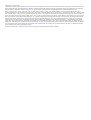 2
2
-
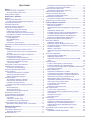 3
3
-
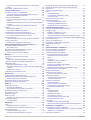 4
4
-
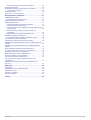 5
5
-
 6
6
-
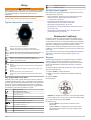 7
7
-
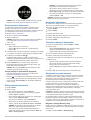 8
8
-
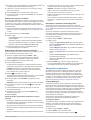 9
9
-
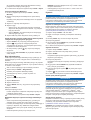 10
10
-
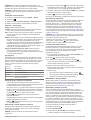 11
11
-
 12
12
-
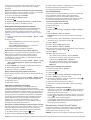 13
13
-
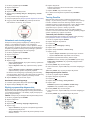 14
14
-
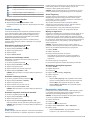 15
15
-
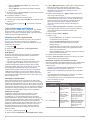 16
16
-
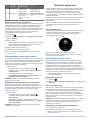 17
17
-
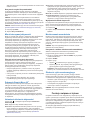 18
18
-
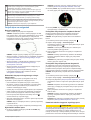 19
19
-
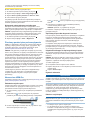 20
20
-
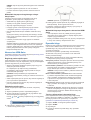 21
21
-
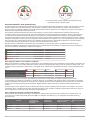 22
22
-
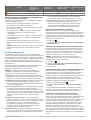 23
23
-
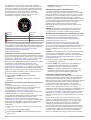 24
24
-
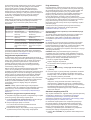 25
25
-
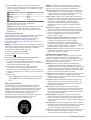 26
26
-
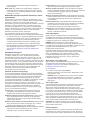 27
27
-
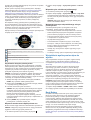 28
28
-
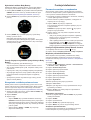 29
29
-
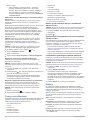 30
30
-
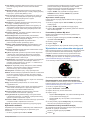 31
31
-
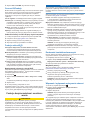 32
32
-
 33
33
-
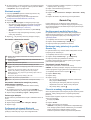 34
34
-
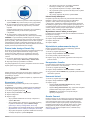 35
35
-
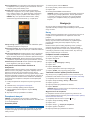 36
36
-
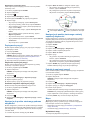 37
37
-
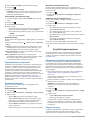 38
38
-
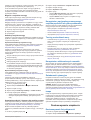 39
39
-
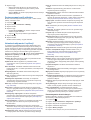 40
40
-
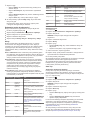 41
41
-
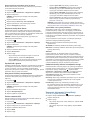 42
42
-
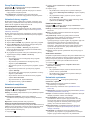 43
43
-
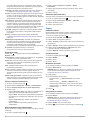 44
44
-
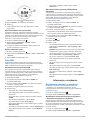 45
45
-
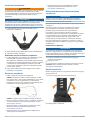 46
46
-
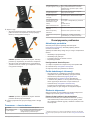 47
47
-
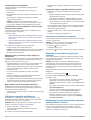 48
48
-
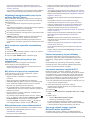 49
49
-
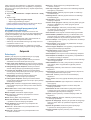 50
50
-
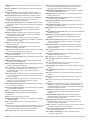 51
51
-
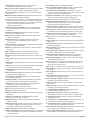 52
52
-
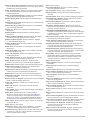 53
53
-
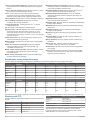 54
54
-
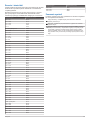 55
55
-
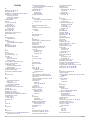 56
56
-
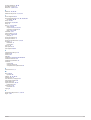 57
57
-
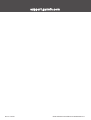 58
58
Garmin Forerunner 745 Instrukcja obsługi
- Typ
- Instrukcja obsługi
- Niniejsza instrukcja jest również odpowiednia dla
Powiązane artykuły
-
Garmin Forerunner® 945 instrukcja
-
Garmin Forerunner® 935 instrukcja
-
Garmin Forerunner® 735XT instrukcja
-
Garmin Forerunner® 645, Black instrukcja
-
Garmin Forerunner® 230 instrukcja
-
Garmin Forerunner 45S Instrukcja obsługi
-
Garmin Forerunner® 920XT instrukcja
-
Garmin Forerunner® 45S instrukcja
-
Garmin fenix6 Solar Instrukcja obsługi
-
Garmin Fenix 6S Instrukcja obsługi